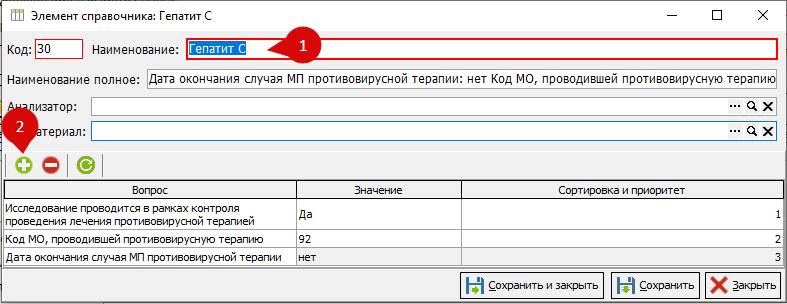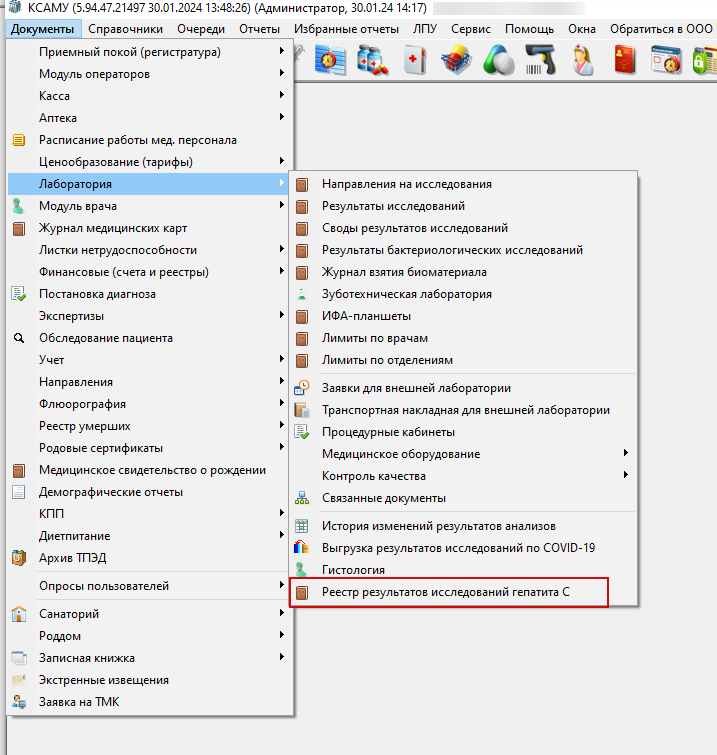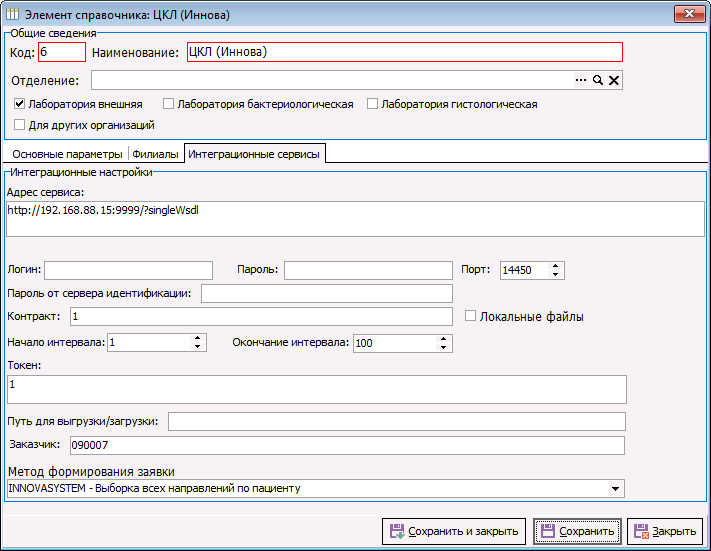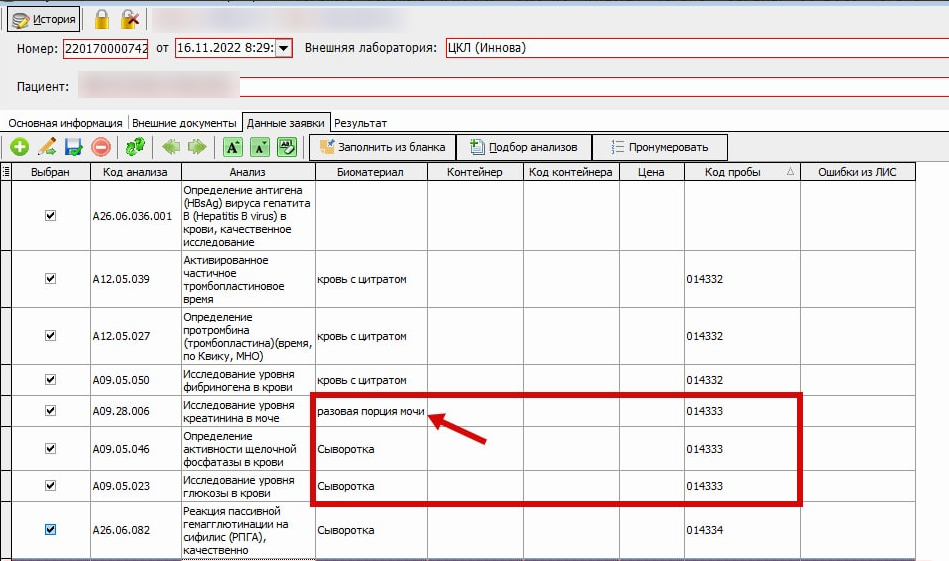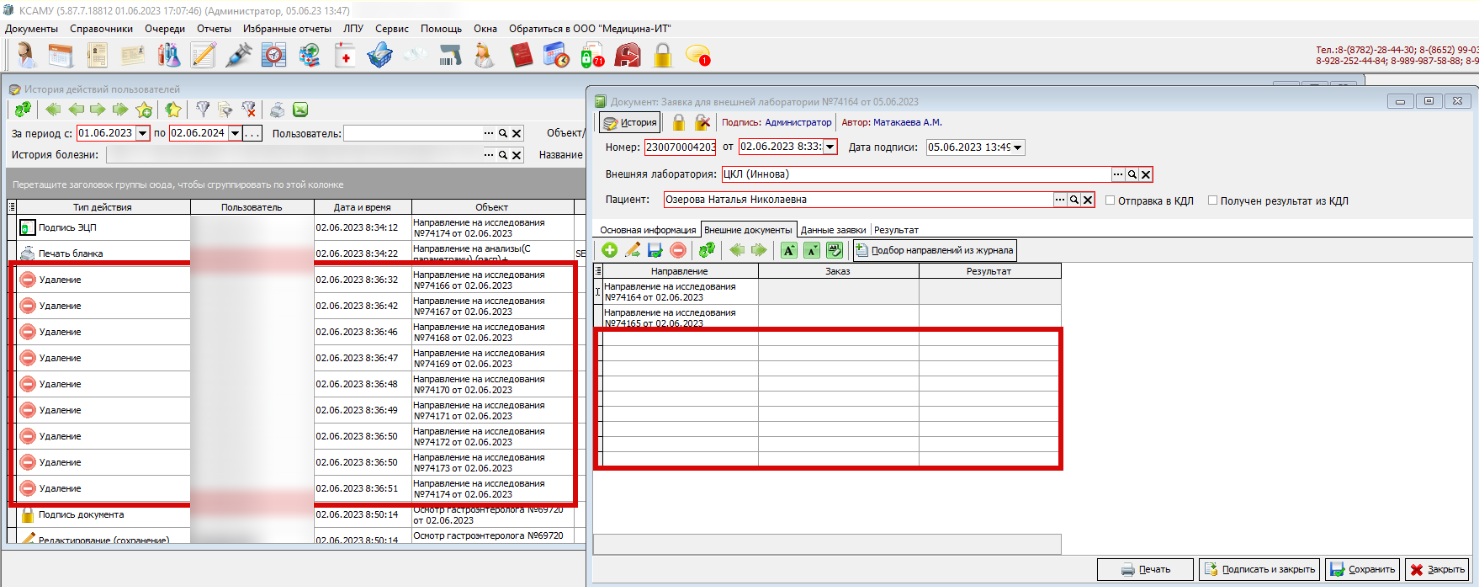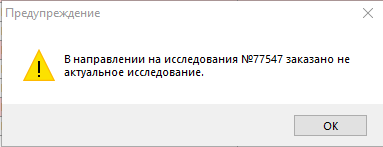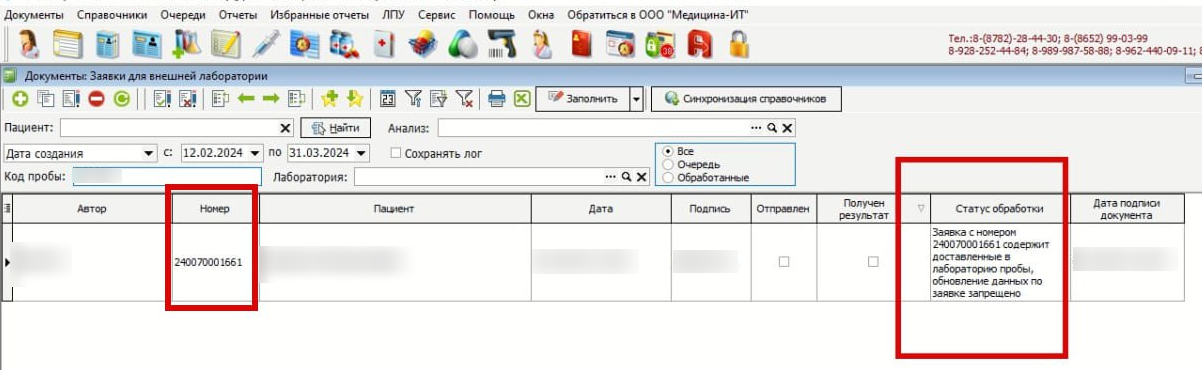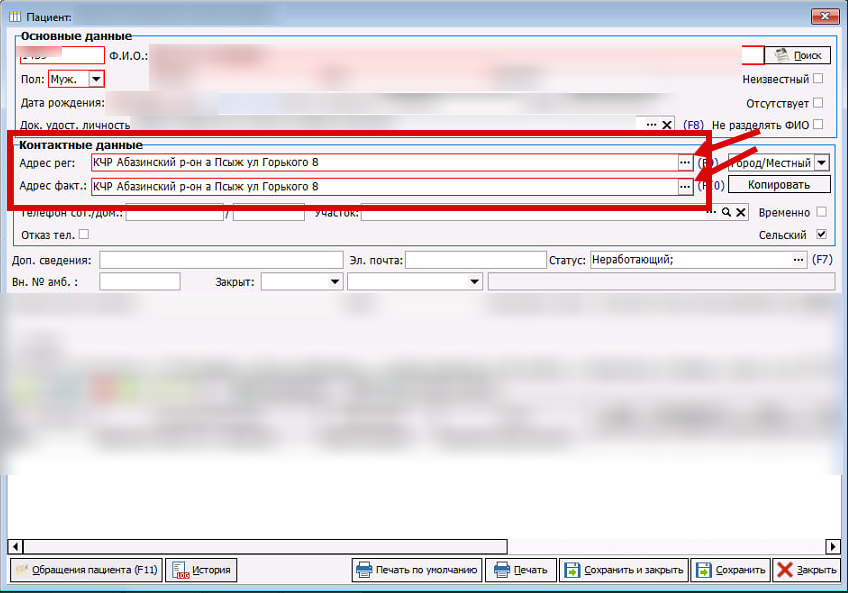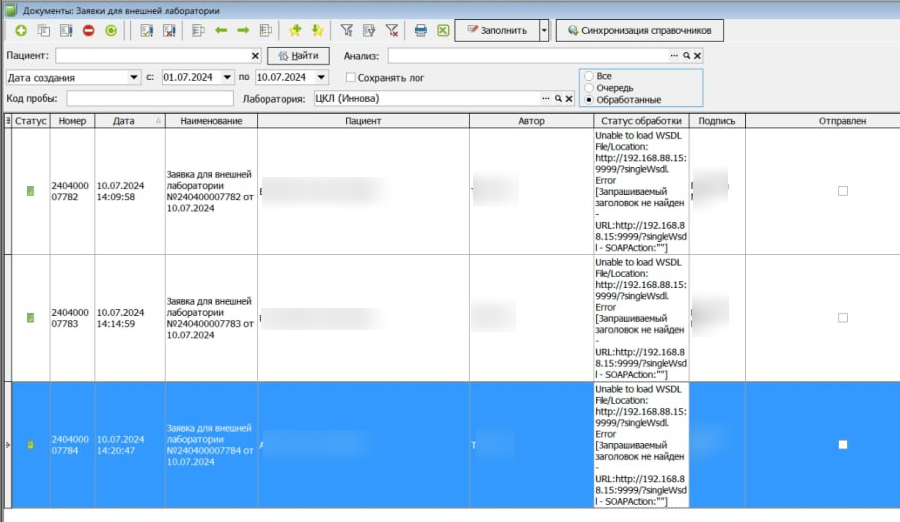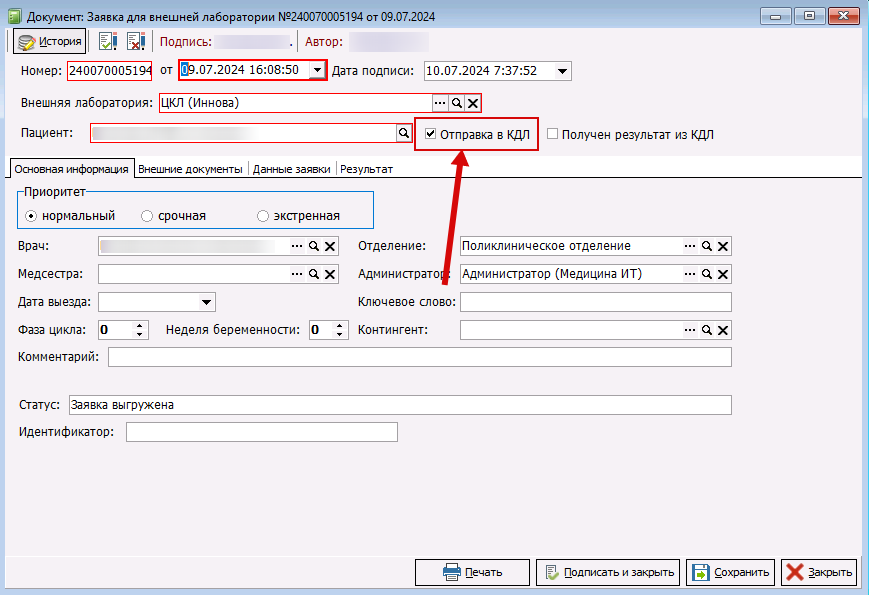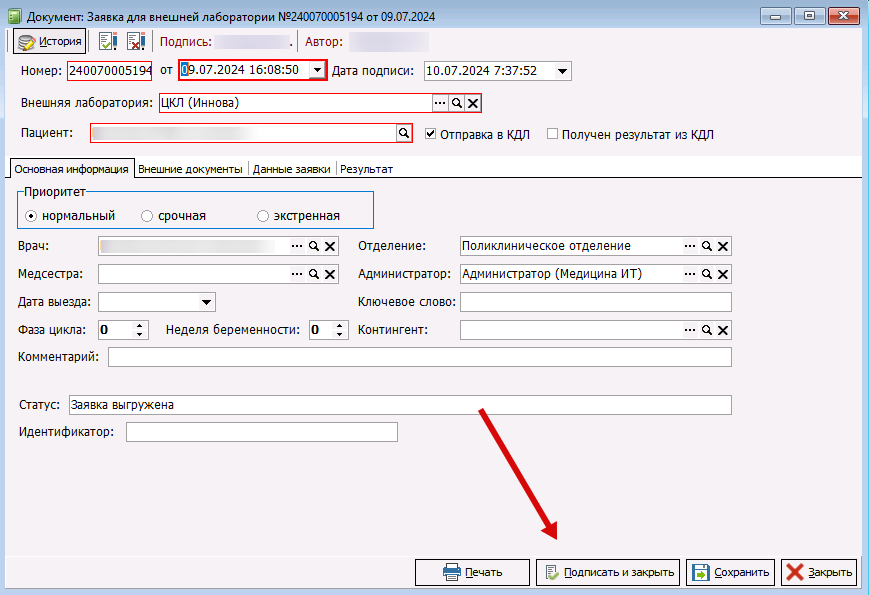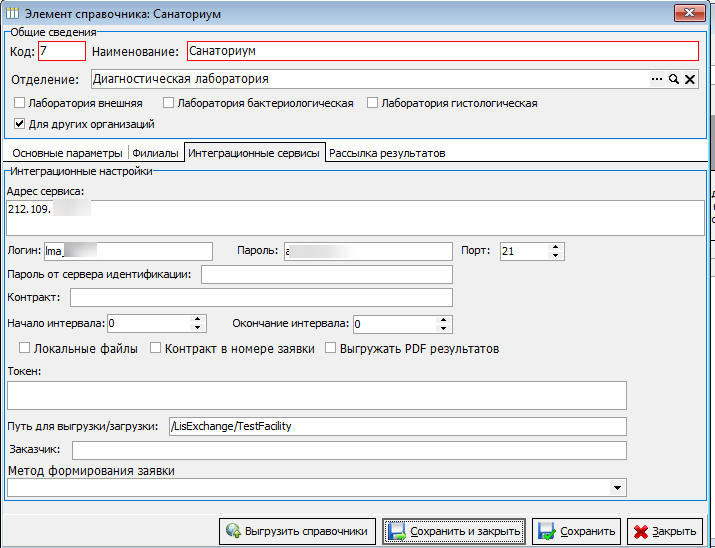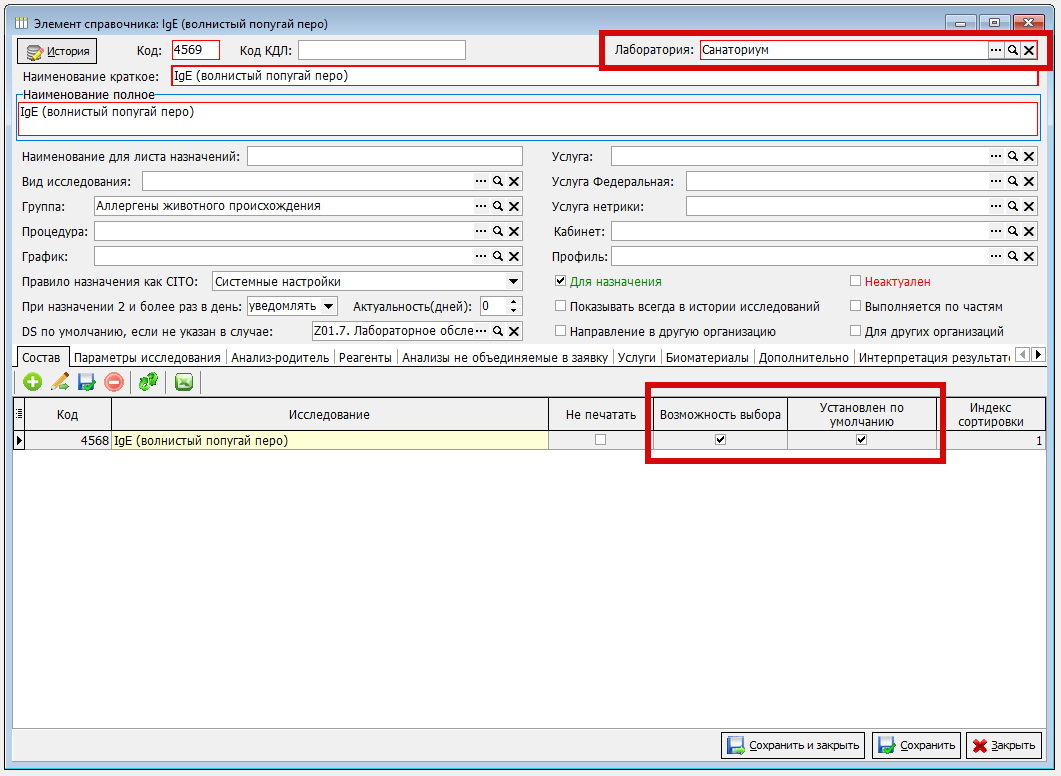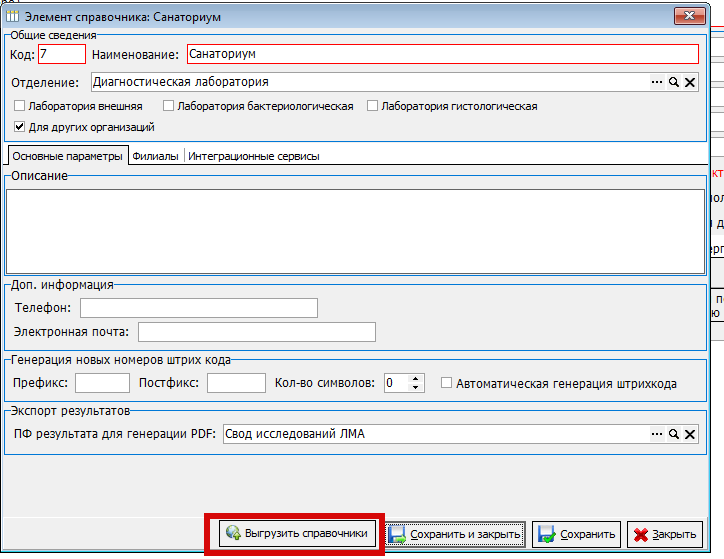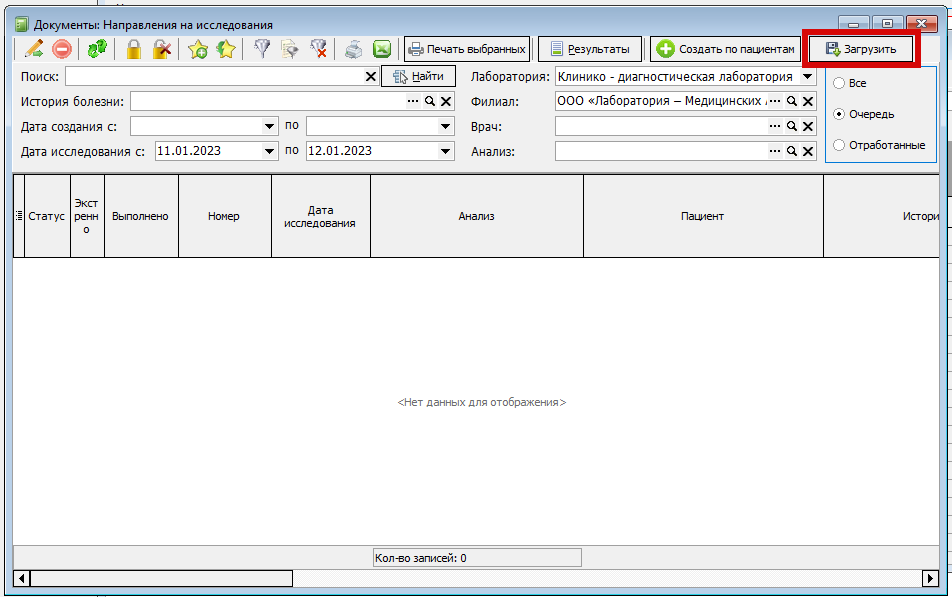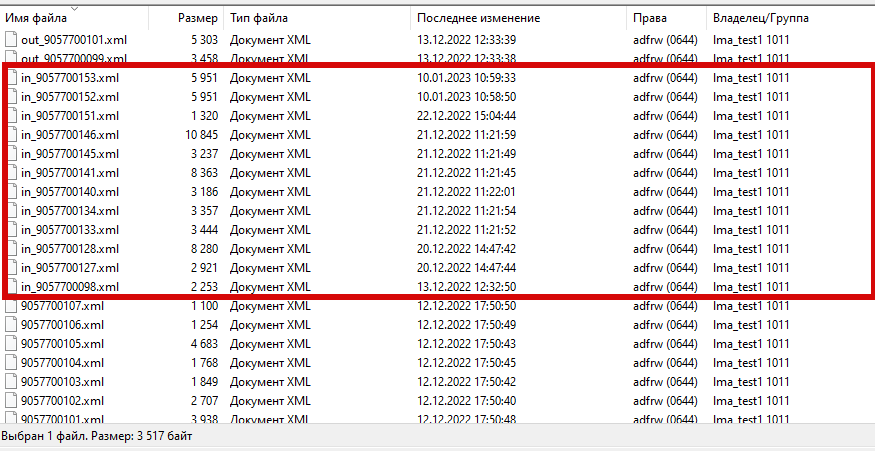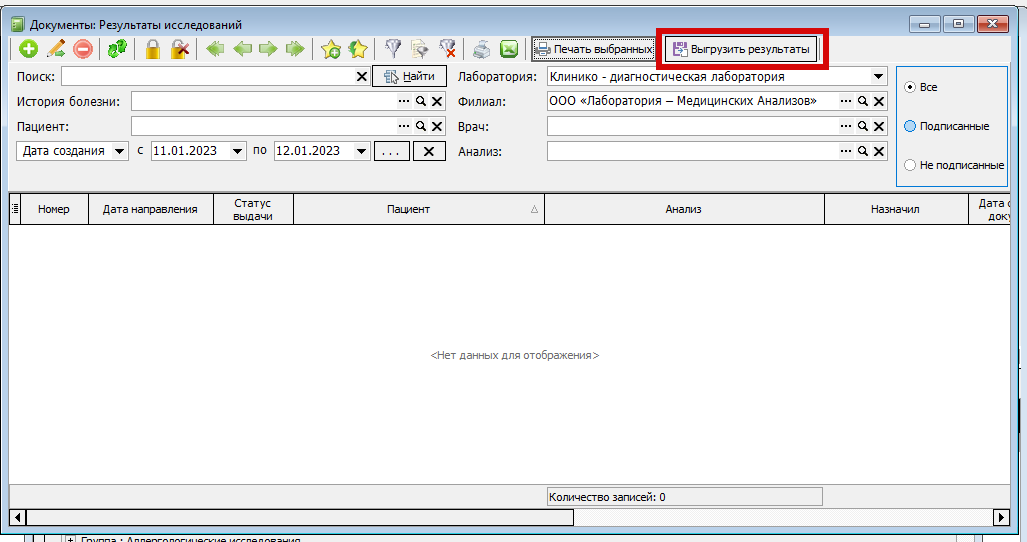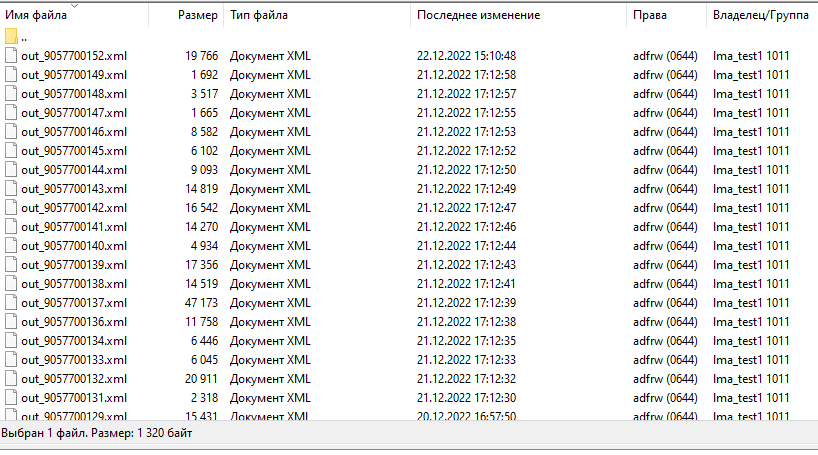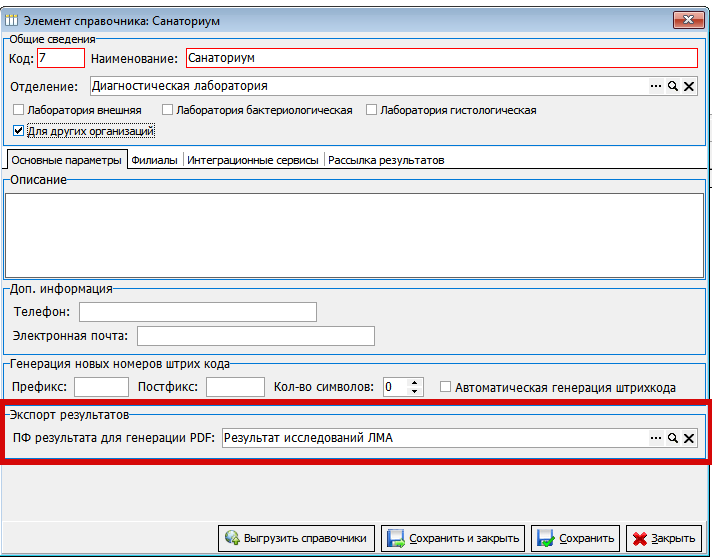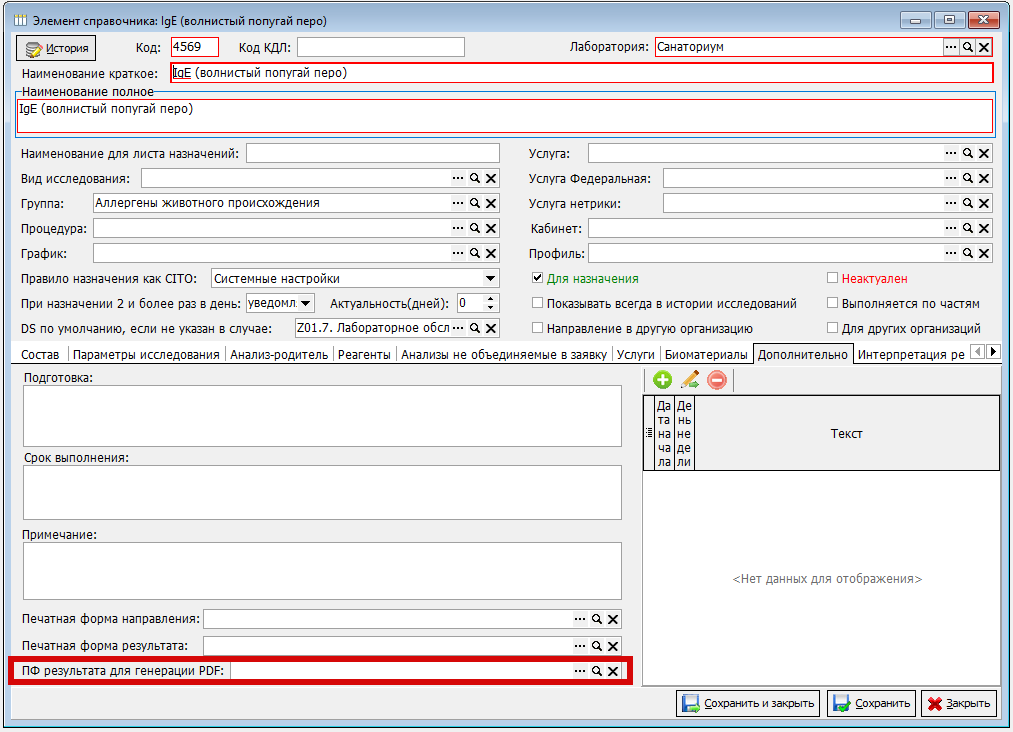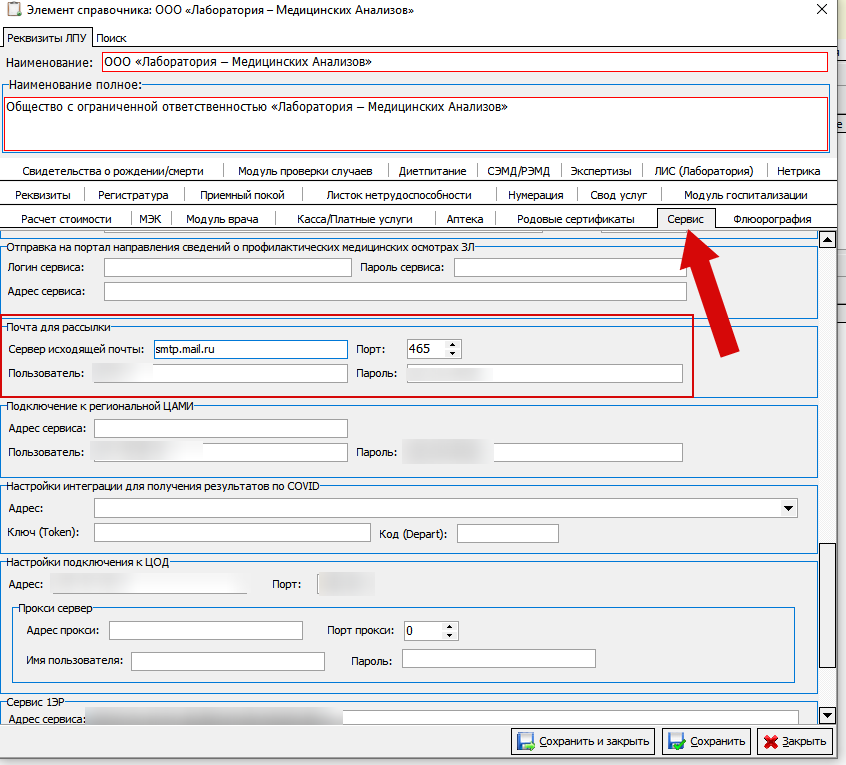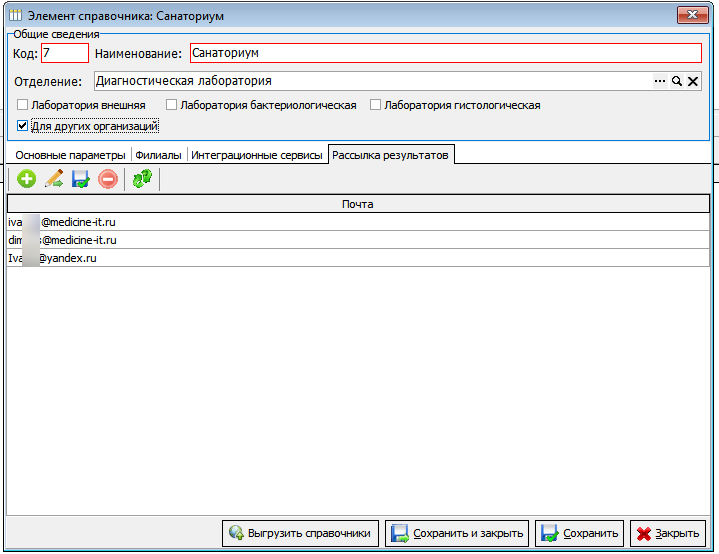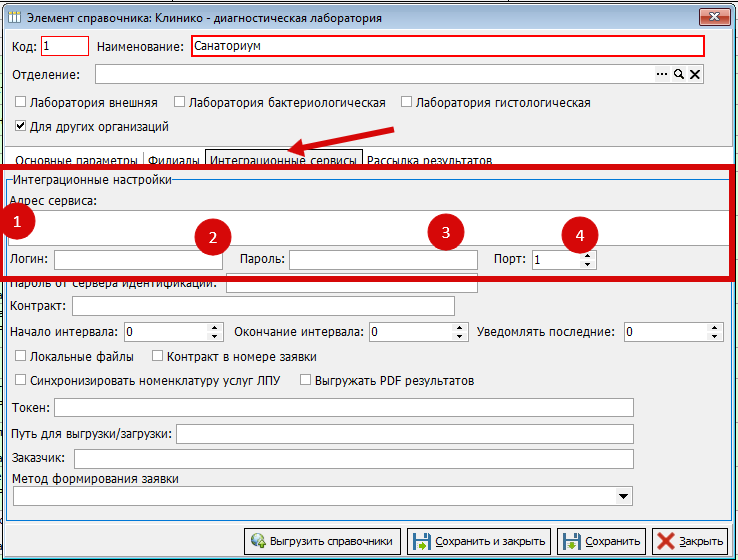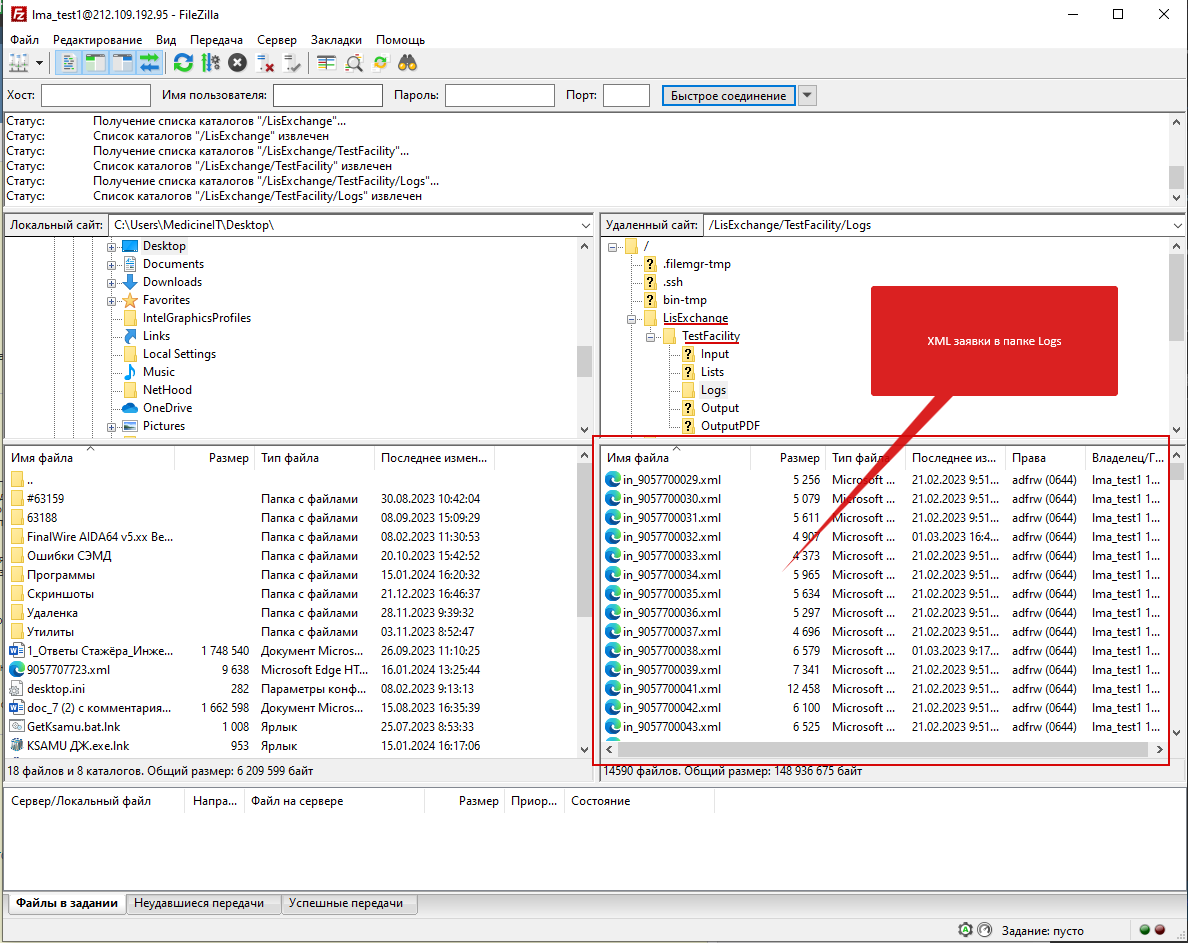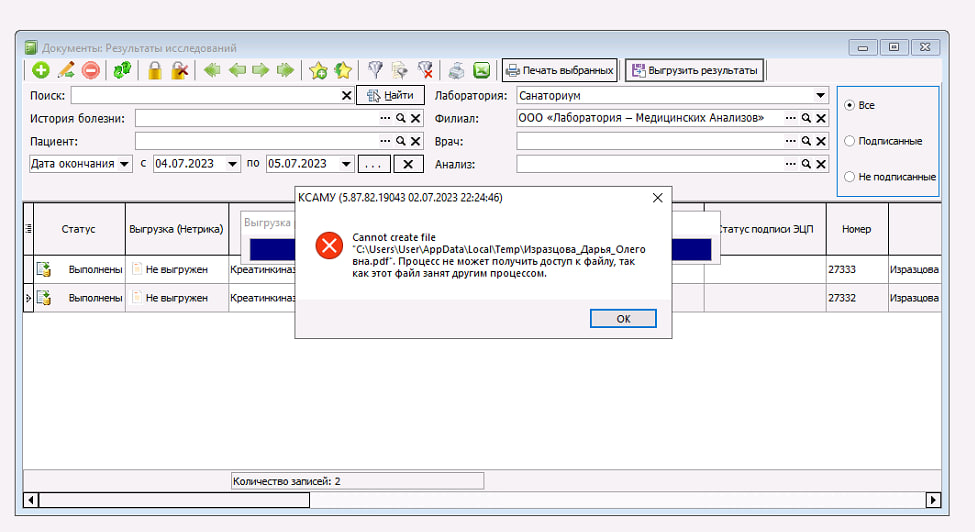Интеграционные сервисы ЛИС
- Выгрузка результатов исследований по определению в крови вируса гепатита С в ТФОМС СК
- Интеграция Innovasystems (ЦКЛ, Биотест)
- Санаториум
Выгрузка результатов исследований по определению в крови вируса гепатита С в ТФОМС СК
Настоящая инструкция описывает необходимые настройки в МИС «КСАМУ» для формирования реестров и выгрузки результатов исследований по обнаружению вируса Гепатита С в ТФОМС СК.
Инструкция описывает механизм работы формы «Реестр результатов исследований гепатита С».
Исходные данные для выгрузки
Перед началом работы с реестрами убедитесь, что в параметрах ЛПУ следующие поля заполнены:
- Код МО – код юридического лица. Заполняется в соответствии с F003. Заполняется по пути ЛПУ > Параметры ЛПУ > Код МО (см. рис. 1)
- Адрес электронной почты для получения протокола ФЛК и протокола обработки файла со сведениями. Заполняется по пути ЛПУ > Параметры ЛПУ > E-mail (см. рис. 1).
Быстрая настройки анализа
Корректно настроенный анализ выгружен всем МО СК скриптом. Для начала работ по оформлению результатов РНК вируса гепатита С, требуется сделать его актуальным в справочнике: исследования лаборатории. Справочник находится по пути: Справочники -> Лаборатория -> Исследования -> Исследования лаборатории (рис. 2).
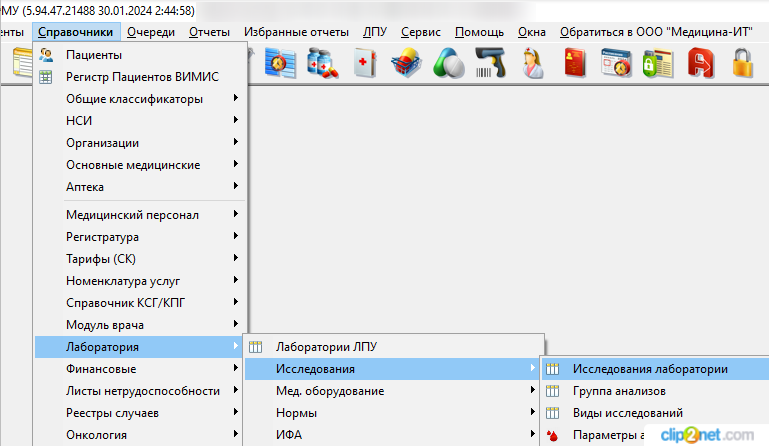 Рис. 2 – Справочник «Исследования лаборатории»
Рис. 2 – Справочник «Исследования лаборатории»
Для отображения анализа установите чекбокс «Отобразить неактуальные».
Для выгруженного анализа требуется сопоставить биоматериал с контейнером (инструкция доступна по ссылке), используемым в рамках выполнения данного исследования Вашей организацией (рис. 5 п.4).
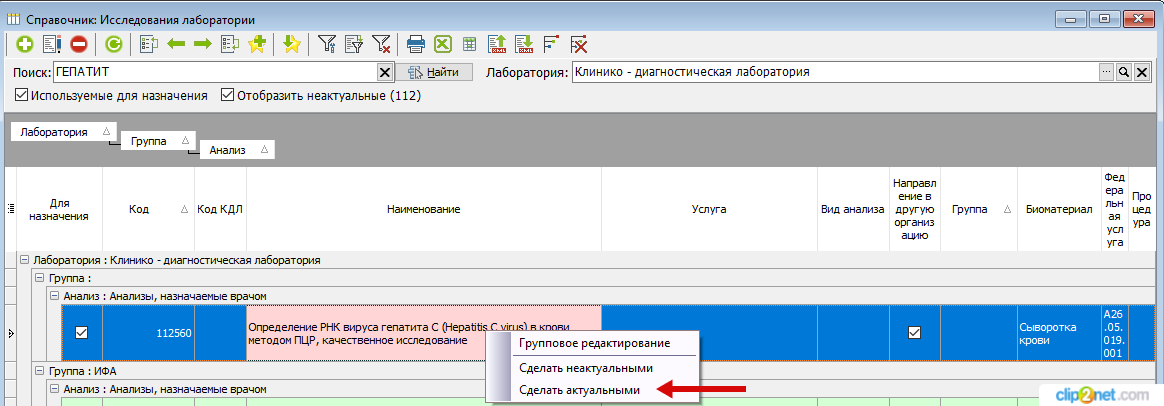 Рис. 3 – «Определение РНК вируса гепатита С…»
Рис. 3 – «Определение РНК вируса гепатита С…»
Если Вам требуется настроить существующий анализ и/или создать новый, воспользуйтесь инструкцией «Инструкция по сопоставлению анализов с федеральными справочниками». Инструкция доступна по ссылке. Корректные данные для копирования представлены ниже.
| Поле | Значение |
| Биоматериал | Сыворотка крови |
| Код федеральной услуги | A26.05.019.001 |
| ФСЛИ | 1126184 |
| Интерпретация/Варианты списка |
Обнаружено Не обнаружено |
| Код | Наименование | Тип вопроса | Список значений | Чекбоксы | |
| Для лаборатории | Для врача | ||||
| is_HCV_RNA | Исследование проводится в рамках контроля проведения лечения противовирусной терапией | Фикс. Список |
Да Нет |
Да | Да |
| MO_OSN_HCV_RNA | Код МО, проводившей противовирусную терапию | Текст/Фикс. список | Да | Да | |
| DATE_OSN_HCV_RNA | Дата окончания случая МП противовирусной терапии | Текст | Да | Да |
Пошаговая самостоятельная настройка анализа
Открываем справочник лабораторных исследований, как это указано на рис. 3
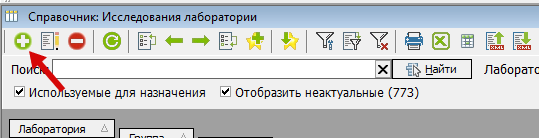 Рис. 4 – Создать новый анализа
Рис. 4 – Создать новый анализа
Создаём новый анализ, как это указано на рис. 4
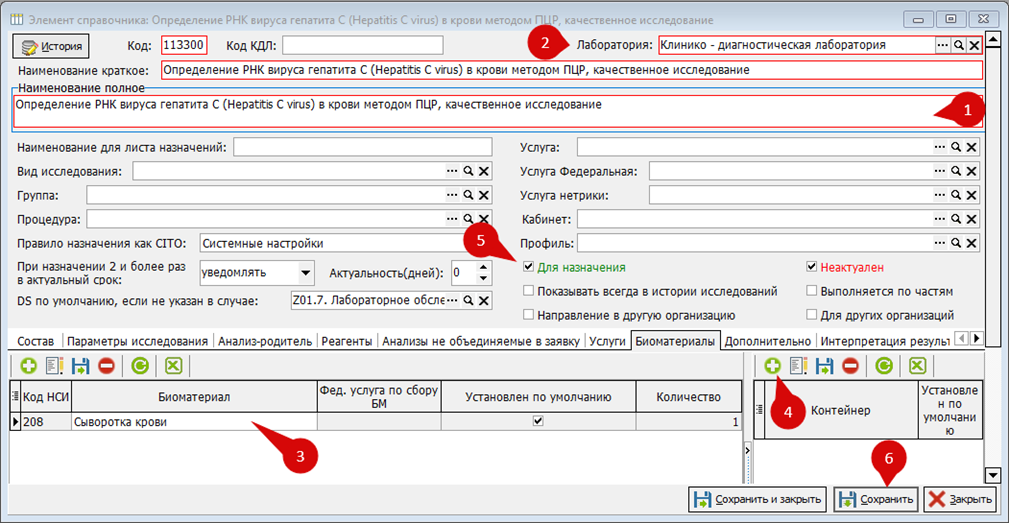 Рис. 5 – Настройка анализа для назначения
Рис. 5 – Настройка анализа для назначения
В открывшейся форме (рис. 5) указываем:
- Наименование анализа.
- Выбираем лабораторию, выполняющую анализ.
- Биоматериал, из которого выполняется исследование (указываем среднее количество биоматериала, требующееся для исследования).
- Контейнер, используемый для доставки биоматериала в лабораторию. Настройка контейнера развёрнуто описана в инструкции «Настройка_биоматериала_и_контейнеров».
- Устанавливаем чекбокс «Для назначения».
- Сохраняем внесённые изменения.
Переходим на вкладку «Состав», добавляем новую запись, нажимаем на три точки. Откроется справочник «Исследования лаборатории», создаём новое исследование, как указано на рисунке 4 и 7.
- Выбираем лабораторию, выполняющую исследование.
- Обязательно. Прописываем федеральную услугу A26.05.019.001.
- Даём наименование анализа
- Создаём параметр.
- Даём наименование параметру
- Обязательно устанавливаем тип параметра «Список»
- Вносим значения в выпадающий список.
- Даём интерпретацию указанным значениям.
- Обязательно. Устанавливаем чекбокс «В пределах нормы».
- Обязательно. На вкладке ФСЛИ выбираем тест из федерального справочника с номером 1126184.
На вкладке «Нормальные значения» добавляем новую референтную группу.
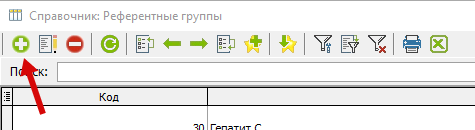 Рис. 10 – Создаём новую референтную группу.
Рис. 10 – Создаём новую референтную группу.
- Дайте наименование референтной группе.
- Заполните вопросами, как на рис. 12 – 14.
Вопрос is_HCV_RNA - ключевой для отбора в выгрузку. (При ответе «Нет» отбор на форму «Выгрузка результатов исследований гепатита С» не происходит)
Вопрос MO_OSN_HCV_RNA используется для указания кода МО, в которой проходила противовирусная терапия. Если ответа нет, то используется текущий код МО.
Вопрос DATE_OSN_HCV_RNA используется для указания даты окончания противовирусной терапии в формате dd.mm.yyyy, где dd – день, mm – месяц, yyyy – год. Например, 23.11.2023
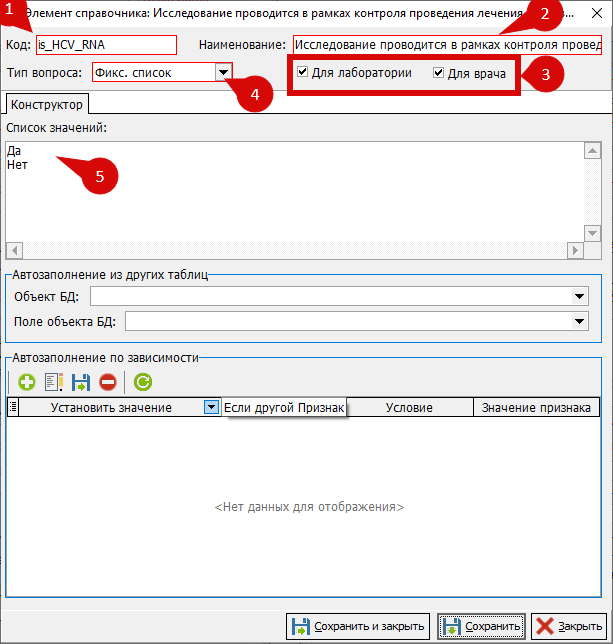 Рис. 12 – Исследование проводится в рамках контроля проведения лечения противовирусной терапией
Рис. 12 – Исследование проводится в рамках контроля проведения лечения противовирусной терапией
Вопрос is_HCV_RNA:
- Код обязан быть is_HCV_RNA
- Дайте наименование
- Установите чекбоксы «Для врача», «Для лаборатории»
- Установите тип вопроса «Фикс. список»
- Укажите список значений. Обязано быть так, как на рисунке.
 Рис. 13 – Дата окончания случая МП противовирусной терапии
Рис. 13 – Дата окончания случая МП противовирусной терапии
- Код обязан быть DATE_OSN_HCV_RNA.
- Укажите наименование вопроса.
- Установите чекбоксы «Для врача», «Для лаборатории».
- Укажите тип вопроса «Текст».
 Рис. 14 – Код МО, проводившей противовирусную терапию
Рис. 14 – Код МО, проводившей противовирусную терапию
- Код обязан быть MO_OSN_HCV_RNA
- Укажите наименование
- Установите чекбоксы «Для врача», «Для лаборатории».
- Укажите тип вопроса «Текст».
- Если перечень МО заранее известен и меняться не будет, перечислите их в списке значений в виде, представленном ниже (коды МО ниже приведены для примера, не используйте их для указания, Медицина ИТ не владеет информацией, в каких МО Ваши пациенты проходят/должны проходить противовирусную терапию).
Пример заполнения списка значений, пробелы и иные нечитабельные символы не допускаются:
260001
260002
260003
После окончания редактирования параметра исследования его необходимо сохранить и закрыть. Открытую форму исследования так же требуется сохранить и закрыть, на форме исследований лаборатории нажать на кнопку «Выбрать» не кликая по другим элементам интерфейса для избегания смены фокуса с созданного исследования.
Аналогичный порядок действий (рис. 4, рис. 7, рис. 8) требуется совершить для создания «Примечание», но в случае примечания указывается только наименования параметра и исследования.
Создание направления на «Определение РНК вируса гепатита C»
Инструкция по оформлению направления на лабораторное исследование доступна в МИС КСАМУ при нажатии на кнопку F1 клавиатуры персонального компьютера оператора, раздел «Модуль Электронно Медицинской Записи». Либо по пути Помощь -> Руководство пользователя.
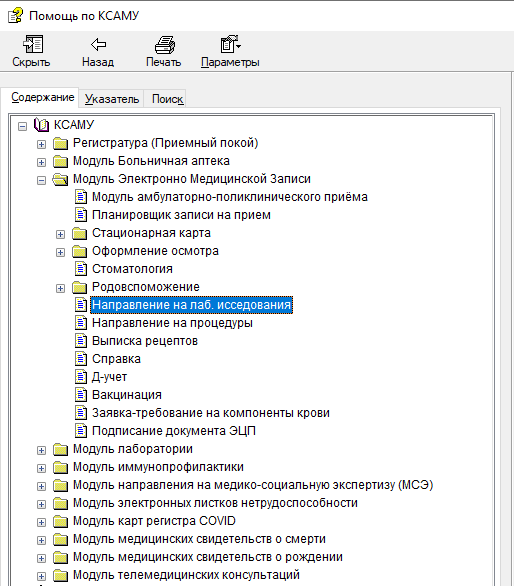 Рис. 15 – Помощь по КСАМУ. Направление на лаб. Исследования.
Рис. 15 – Помощь по КСАМУ. Направление на лаб. Исследования.
В дополнение к указанному в инструкции, доступной по F1, для оформления направления на «Определение РНК вируса гепатита C» и последующего корректного формирования реестра, требуется следующая информация о пациенте:
- Уникальный идентификатор застрахованного лица в системе ОМС (Номер полиса ОМС) Заполняется по пути Справочники > Пациенты -> табличная часть полисы -> Номер полиса.
- SMO Код страховой компании застрахованного лица. Заполняется по пути Справочники > Пациенты -> табличная часть полисы -> Страховая организация.
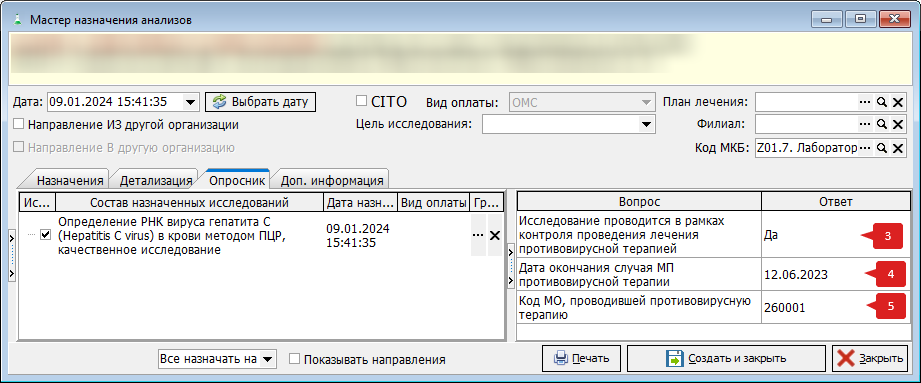 Рис. 16 – Мастер назначения анализов. Опросник.
Рис. 16 – Мастер назначения анализов. Опросник.
Следующие данные вносятся в мастере назначения анализов при назначении лабораторного исследования. Если внесение данных в мастере не произошло, их возможно заполнить в своде результатов исследований.
3. Исследование проводится в рамках контроля проведения лечения противовирусной терапией. Выбирается из выпадающего списка в опроснике. Варианты для выбора: Да, Нет.
Если ответ Да – результат исследования отбираются в реестр.
4. Дата окончания случая МП противовирусной терапии. Заполняется текстом в опроснике в формате dd.mm.yyyy, где dd – день, mm – месяц, yyyy – год. Например: 23.11.2023
5. Код МО, проводившей противовирусную терапию. Заполняется текстом в опроснике. Для ввода допустим только код согласно F003.
Если исследование по обнаружению вируса Гепатита С выполнено в другой организации и Вам требуется создать результаты исследований для формирования и выгрузки реестра, то направление на исследование должно быть в другую организацию, иначе будет считаться, что исполнитель исследования – Ваша МО, в результате чего будут сформированы соответствующие структурированные электронные медицинские документы для выгрузки в внешние системы. Признак «Направление в другую организацию» указывается в мастере назначения анализов (рис. 17), признак применяется сразу ко всем направлениям, оформленным из мастера одновременно, будьте внимательны:
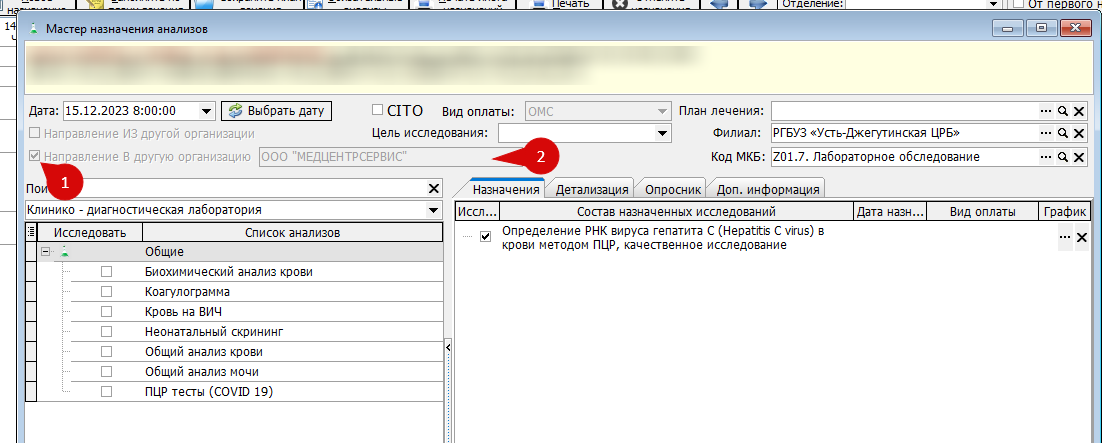 Рис. 17 – Создание направления в другую организацию
Рис. 17 – Создание направления в другую организацию
Тогда в документе «Направление на исследование…» появится признак «В другую организацию».
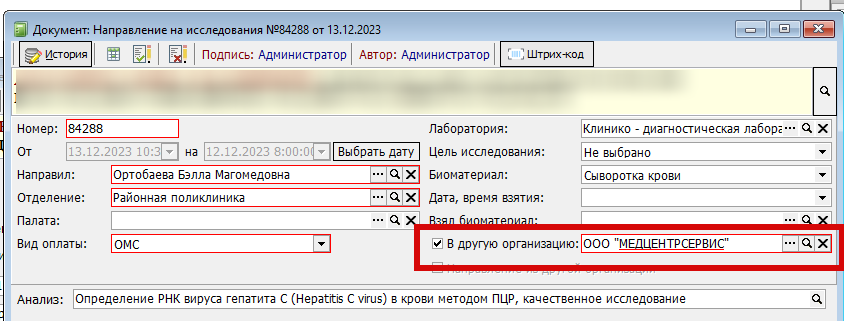 Рис. 18 – Направление в другую организацию
Рис. 18 – Направление в другую организацию
Создание результатов исследования «Определение РНК вируса гепатита C».
Инструкция по оформлению результатов лабораторных исследований доступна в МИС КСАМУ при нажатии на кнопку F1 клавиатуры персонального компьютера оператора, раздел «Модуль Лаборатории». Либо по пути Помощь -> Руководство пользователя.
В дополнение к указанному в инструкции, доступной по F1, для оформления результата лабораторного исследования «Определение РНК вируса гепатита C» и последующего корректного формирования реестра, в своде результатов исследований существует дублирующий механизм заполнения опросника, позволяющий указать данные, если в мастере назначения анализов они внесены не были:
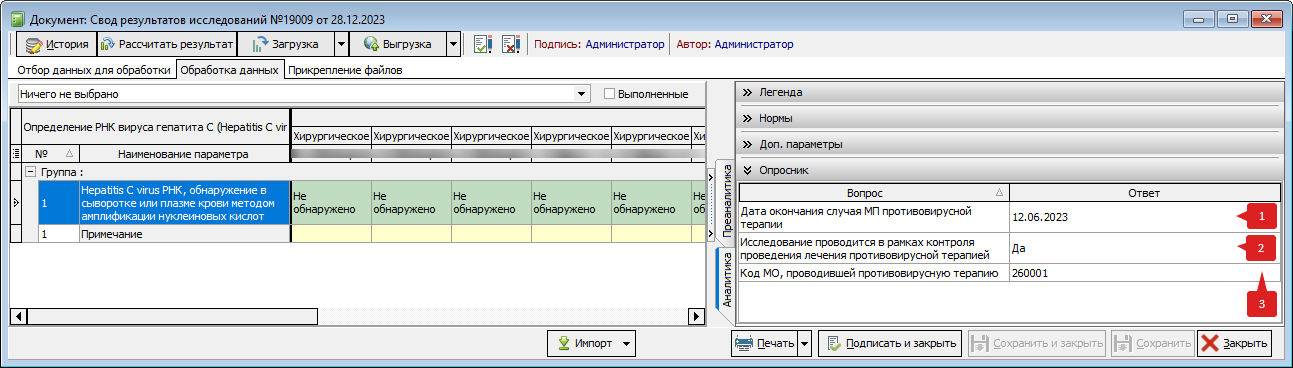 Рис. 19 – Свод результатов исследований. Опросник.
Рис. 19 – Свод результатов исследований. Опросник.
- Исследование проводится в рамках контроля проведения лечения противовирусной терапией. Выбирается из выпадающего списка в опроснике. Варианты для выбора: Да, Нет.
- Дата окончания случая МП противовирусной терапии. Заполняется текстом в опроснике в формате dd.mm.yyyy, где dd – день, mm – месяц, yyyy – год. Например: 23.11.2023
- Код МО, проводившей противовирусную терапию. Заполняется текстом в опроснике. Для ввода допустим только код согласно F003.
В реестр отбираются только подписанные документы результата, у которых ответ на вопрос опросника «Исследование проводится в рамках контроля проведения лечения противовирусной терапией» указано «Да».
Выгрузка реестра
Для выгрузки реестра о результатах анализа на определение в крови РНК гепатита С требуется открыть форму «Выгрузка результатов исследований РНК вируса гепатита С». Пункт меню доступен пользователям с интерфейсом:
- Полный интерфейс (рис. 20);
- Лаборатория (рис. 21).
Роли, у которых есть полный доступ к реестру:
- Администратор;
- Врач лаборатории;
- Лаборант;
- Заведующий лабораторией.
Рис. 20 – Реестр результатов исследований гепатита С. Интерфейс: «Полный интерфейс».
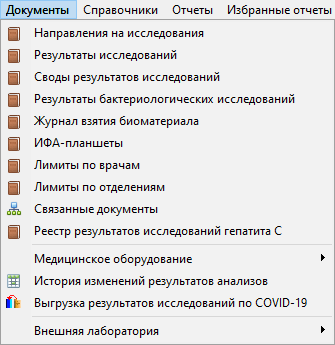 Рис. 21 – Реестр результатов исследований гепатита С. Интерфейс: «Лаборатория».
Рис. 21 – Реестр результатов исследований гепатита С. Интерфейс: «Лаборатория».
Для начала работы с реестром в открывшейся форме нажмите на кнопку «Добавить новый элемент» (рис. 22 п.1).На открывшейся форме установите период дат (рис.22 п.2, по умолчанию установлена текущая дата).
Поле номер пакета: не предназначено для самостоятельного заполнения, заполняется автоматически при формировании файла реестра (кнопка «Выгрузить в СКФОМС» рис. 23.п3). Ограничено числами от 1 до 99 согласно регламенту СКФОМС (нумерация сбрасывается при начале нового месяца). Доступно для редактирования пользователем для случаев ручного редактирования номера пакета.
Остальные поля вкладки «Данные реестра» поля предназначены для формирования заголовка файла реестра, заполняются автоматически и недоступны для редактирования.
Перейдите на вкладку «Реестр исследований» (рис.22 п.3).
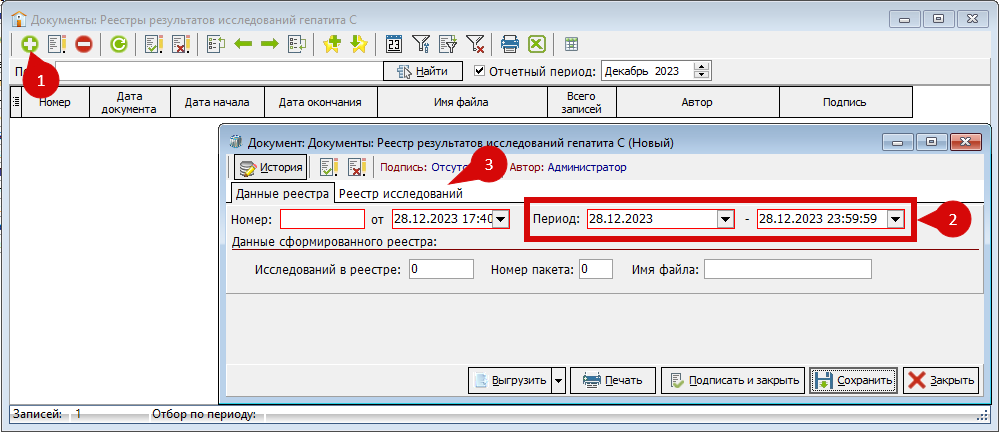 Рис. 22 – Документы: Реестр результатов исследований гепатита С (новый).
Рис. 22 – Документы: Реестр результатов исследований гепатита С (новый).
Табличная часть реестра исследований формируется при нажатии на кнопку «Заполнить автоматически».
«Код МО, проводившей противовирусную терапию», «Дата окончания случая МП противовирусной терапии» возможны для корректировки прямо в реестре (Рис.23, п.2). «Дата получения результата анализа РНК ХВГС», «Результат анализа РНК ХГВС» корректируются из свода результатов исследований (рис. 23, п.4 – «Открыть свод результатов исследований»).
Обращаем внимание на то, что «Реестр результатов исследований гепатита С» является самостоятельным документом. Если в своды результатов исследований внесены какие-то правки, которые необходимо отобразить в реестре, то реестр требуется заполнить заново (рис. 23. п.1). При этом ранее внесённые изменения в табличную часть реестра сохранены не будут.
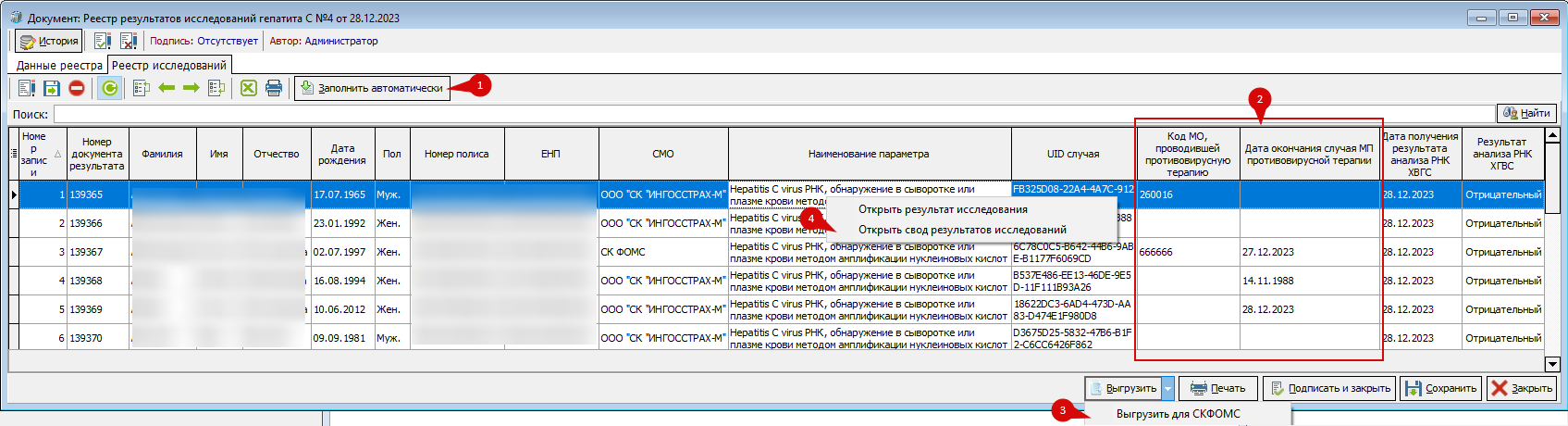 Рис.23 – Табличная часть «Реестр исследований».
Рис.23 – Табличная часть «Реестр исследований».
Для обмена реестром с ТФОМС, нажмите на кнопку «Выгрузить для СКФОМС» (рис. 23 п.3).
Обращаем Ваше внимание, согласно письму ТФОМС СК № 01/07-348 от 10.11.2023 «О мониторинге результатов анализа на определение в крови РНК вируса гепатита» выгрузка осуществляется МО в файловом режиме вручную, в установленном (в приложении) формате по защищенной сети VipNet № 636 на узел: «ТФОМС СК_Автопроцессинг». Рис. 24 -Письмо ТФОМС № 01/07-348.
 Рис.24 – Выдержка из письма ТФОМС
Рис.24 – Выдержка из письма ТФОМС
Результаты ФЛК
Протокол проведения формато-логического контроля ТФОМС СК направляет на электронную почту, указанную в реквизитах ЛПУ (рис. 1). Для представления протокола ФЛК в человекочитабельном виде, результат в виде архива с разрешением .OMS необходимо загрузить в МИС КСАМУ как показано на рисунках 25 - 27.
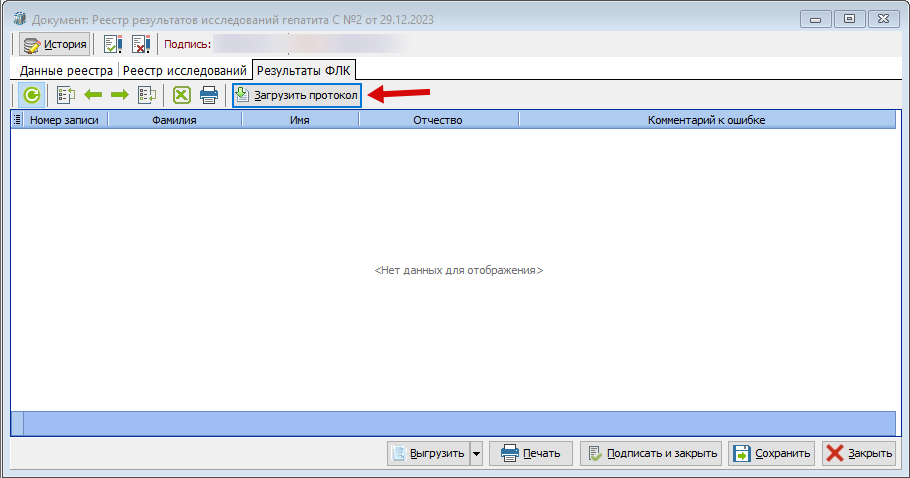 Рис. 25 - Шаг 1. Загрузить протокол.
Рис. 25 - Шаг 1. Загрузить протокол.
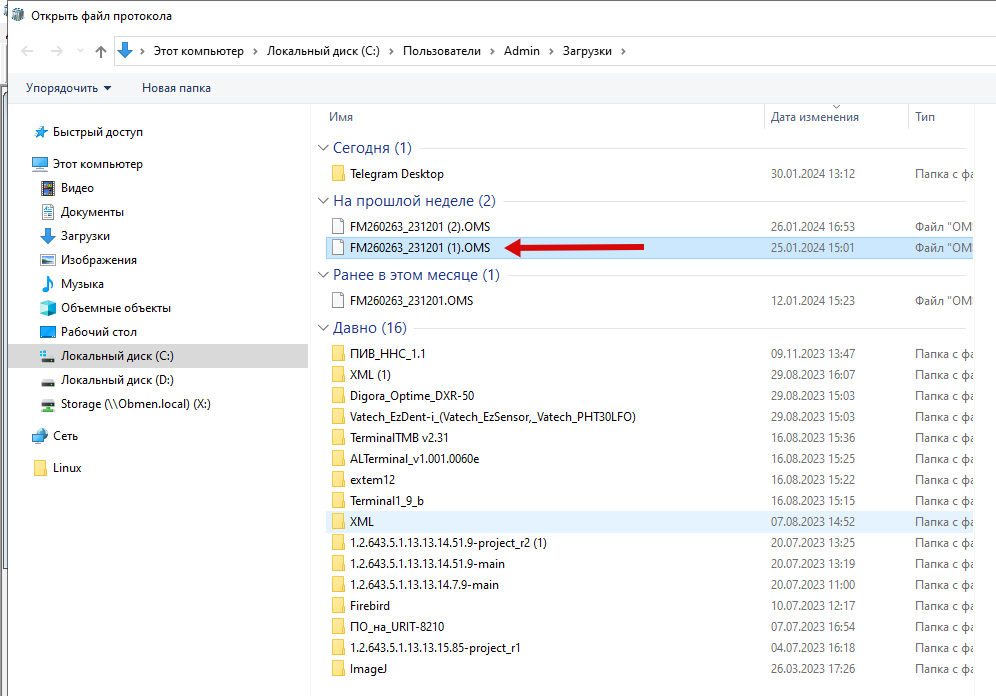 Рис 26 - Шаг 2. Выбор протокола ФЛК, присланного из ТФОМС СК.
Рис 26 - Шаг 2. Выбор протокола ФЛК, присланного из ТФОМС СК.
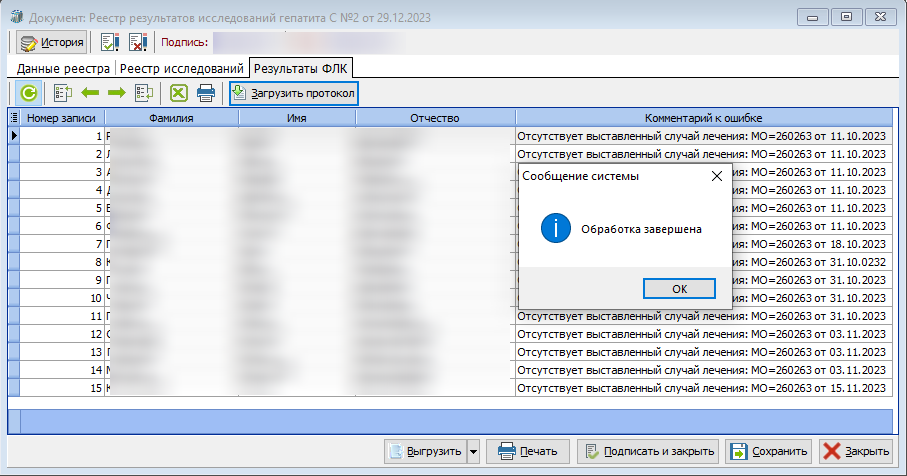 Рис. 27. - Шаг 3. Обработка завершена.
Рис. 27. - Шаг 3. Обработка завершена.
В случае попытки добавления протокола ФЛК в реестр, ответом на который он не является, загрузка протокола не происходит, пользователю показывается ошибка "ФЛК не соответствует реестру".
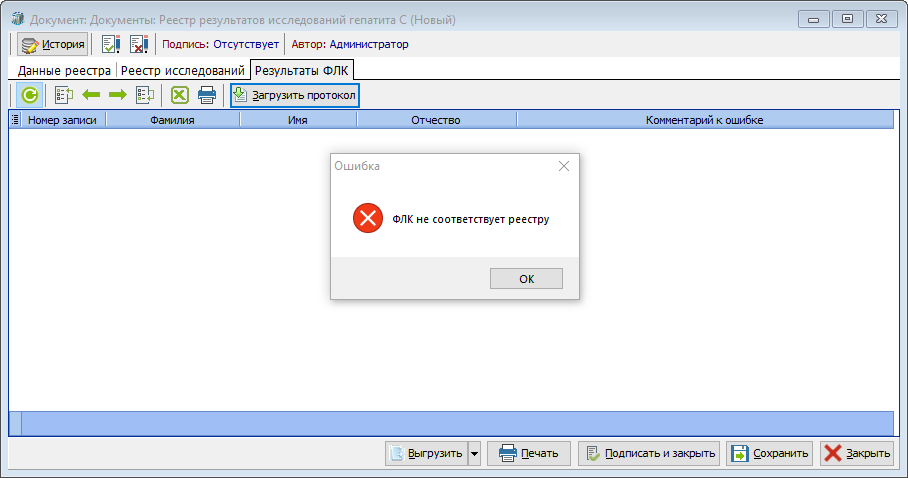 Рис 28 - ФЛК не соответствует реестру
Рис 28 - ФЛК не соответствует реестру
Интеграция Innovasystems (ЦКЛ, Биотест)
Настройка лаборатории
В справочник «Лаборатории ЛПУ» (Справочники - Лаборатория - Лаборатории ЛПУ) необходимо добавить лабораторию ЦКЛ и произвести соответствующие настройки (Рисунок 1).
Наименование – поле обязательное к заполнению. Заполнить можно произвольно, на механизмы интеграции не влияет.
Лаборатория внешняя – признак, который необходимо включить. Открывает доступ к настройкам интеграционных сервисов.
Адрес сервиса – адрес для выгрузки заявок. Актуальность адреса следует уточнять у представителей ЦКЛ или Биотест.
Порт – порт, по которому происходит подключение к сервису. Актуальность следует уточнять у представителей ЦКЛ или Биотест.
Логин и пароль – на данный момент для интеграции с innova не используются.
Незаполненные поля на данный момент для интеграции с innova не используются.
Заказчик – следует указывать код МО. Посмотреть его можно в параметрах ЛПУ.
Метод формирования заявки – для ЦКЛ и Биотест следует выбирать из списка значение INNOVASYSTEM
Синхронизация и проверка справочников
Для того, чтобы у врача была возможность назначить пациенту лабораторное исследование, выполняемое в ЦКЛ, необходимо синхронизировать справочники лабораторных исследований. Для этого следует открыть журнал заявок во внешнюю лабораторию (Документы – Лаборатория – Заявки для внешней лаборатории). В журнале следует нажать кнопку «Синхронизация справочников» (Рисунок 2).
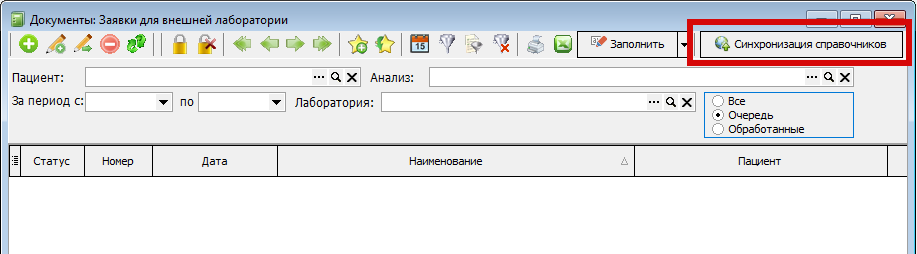 Рисунок 2. Синхронизация справочников
Рисунок 2. Синхронизация справочников
После выполнения синхронизации в справочнике лабораторных исследований появятся новые позиции (Рисунок 3).
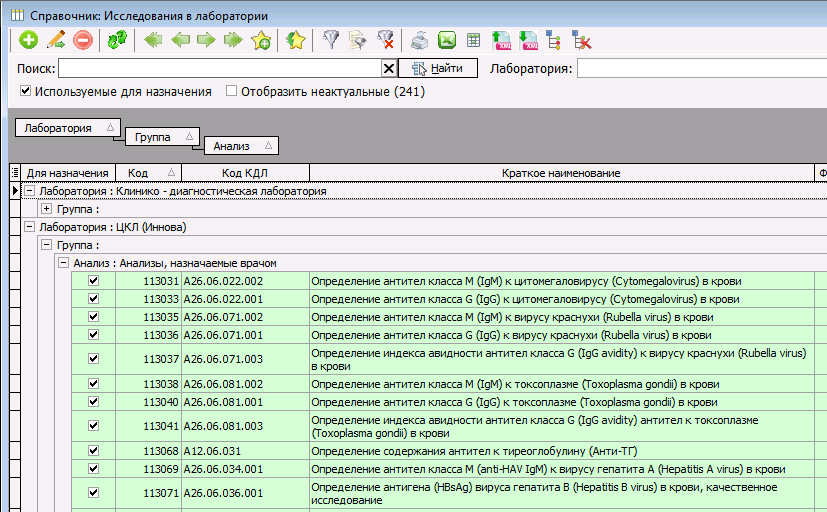 Рисунок 3. Исследования лаборатории ЦКЛ
Рисунок 3. Исследования лаборатории ЦКЛ
Помимо синхронизации справочников лабораторных исследований следует проверить другие справочники, используемые в интеграции.
ВАЖНО! При обработке заявки на стороне ЦКЛ производится проверка не только по коду элемента справочника, но и по наименованию. Несовпадение в названии одного символа приведёт к ошибке выгрузки заявки. Также, обязательным условием отправки заявки является заполнение паспортных данных, полиса, СНИЛС и фактического адреса проживания пациента.
Большинство из используемых справочников - федеральные (перечень федеральных справочников можно проверить по ссылке http://nsi.ffoms.ru/).
Справочник F002 - «Реестр СМО». В КСАМУ: Справочники – Организации – Страховые организации. Пример ошибки: Value 09050 АО "МАКС-М" Карачаево-Черкесская Республика is not allowed for Enumeration|Set Type userField [UserFieldCode:POLIS_SMO]
Необходимо вручную скорректировать наименование СМО в справочнике КСАМУ.
Сообщения при синхронизации справочников
С версии МИС КСАМУ 21331 добавлено логирование синхронизации справочников в истории действий пользователя. История действий пользователя доступна по пути в МИС КСАМУ: Сервис -> Администрирование -> История действий пользователя.
При успешном завершении синхронизации справочников дополнительных действий пользователей не требуется.
 Рисунок 4. Успешная синхронизация
Рисунок 4. Успешная синхронизация
При недоступности сервиса, появится следующая ошибка:
Ошибка говорит о недоступности сервиса, с которым МИС КСАМУ пытается связаться. Зачастую причина заключается в полной недоступности сервиса.
Алгоритм действий при получении подобной ошибки:
1) Проверьте интернет соединение.
2) Проверьте подключение по защищенной сети с внешней лабораторией.
3) Проверьте доступность сервиса внешней лаборатории в браузере по адресу, указанному в ошибке. (Адрес можно скопировать из настроек лаборатории в МИС КСАМУ)
Если при выполнении п.3 адрес доступен – попытайтесь синхронизировать справочники ещё раз. Если адрес не доступен – свяжитесь с техническими специалистами внешней лаборатории, опишите проблему.
Также можно получить следующую ошибку: об обрыве сети при синхронизации справочников.
Решение - повторите действия, связанные с недоступностью сервиса.
Аналогичные сообщения об ошибках при синхронизации выдаются оператору, запустившему синхронизацию.
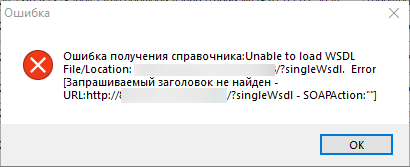 Рисунок 7. Обрыв сети, сообщение оператору
Рисунок 7. Обрыв сети, сообщение оператору
Оформление направления
Направление на исследование оформляется врачом стандартным способом. Описание процесса назначения есть в справке КСАМУ (F1).
Важным моментом является выбор типа оплаты исследований ЦКЛ (Рисунок 8).
ОМС – оплата выполненного исследования производится из средств ОМС в сторону ЦКЛ.
Платные услуги – исследование выполняется за счёт средств МО в сторону ЦКЛ.
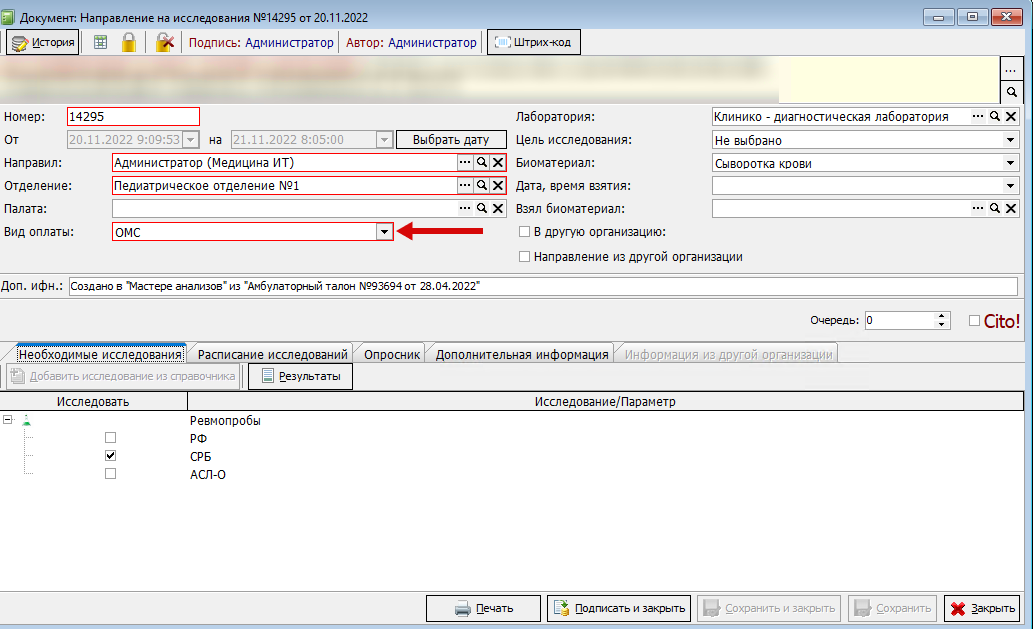 Рисунок 8. Направление на исследование
Рисунок 8. Направление на исследование
Проверка и отправка заявок
Заполнение заявки.
При оформлении направления на исследования, выполняемые в ЦКЛ, автоматически создаётся заявка. Заявки хранятся в журнале заявок. (Документы – Лаборатория – Заявки для внешней лаборатории). После создания заявки заполнены частично и требуют окончательного заполнения сотрудником. Логично предположить, что выполнять проверку и отправку будет сотрудник процедурного кабинета после взятия биоматериала у пациента, однако решение о назначении данных обязанностей принимается в каждой МО индивидуально.
В каждой заявке необходимо проверить корректность заполненных данных, и на вкладке «Данные заявки» вписать с клавиатуры или отсканировать штрих-код пробирки в столбец «Код пробирки». Если рабочее место оборудовано принтером этикеток, можно сгенерировать штрих-код кнопкой «Пронумеровать» и распечатать для размещения на контейнере с биоматериалом (Рисунок 9).
 Рисунок 9. Код пробирки в заявке
Рисунок 9. Код пробирки в заявке
Формат номера заявки ЦКЛ
После заполнения необходимо документ подписать и закрыть. Заявке автоматически присвоится номер в формате YYNNNGGGGG, где YY -последние две цифры года, NNN – последние три цифры кода МО, GGGGG – номер заявки в текущем году. В примере: 2022 год, организация с кодом МО, заканчивающимся на 007, заявка 00022.
При необходимости можно в настройках лаборатории изменить значение NNN для формирования заявки. Такой функционал бывает нужен в случаях, когда в МО более одного сервера (более одной рабочей базы). Для этого в настройках лаборатории ЦКЛ необходимо установить признак «Контракт в номере заявки» и в поле «контракт» ввести значение, которое будет подставляться в заявку в блок NNN (Рисунок 10).
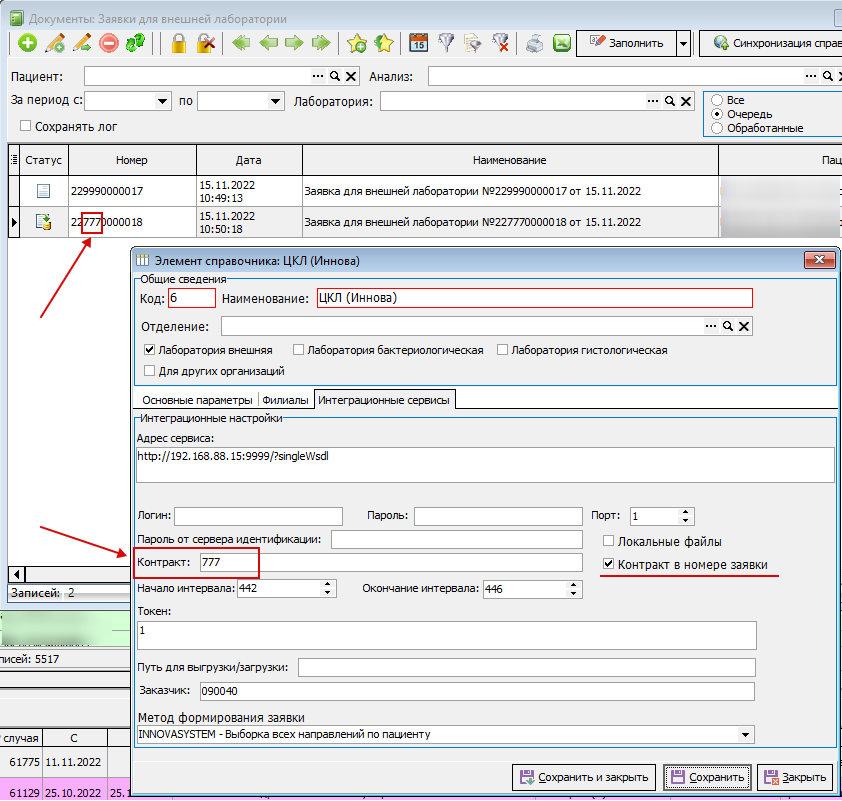 Рисунок 10. Контракт в номере заявки
Рисунок 10. Контракт в номере заявки
Формат номера заявки в Биотест.
После заполнения необходимо документ подписать и закрыть. Заявке автоматически присвоится номер в формате ZZZDDMMYYGGG, где ZZZ – код региона филиала, DDMMYY – день, месяц, год формирования заявки, GGG – номер заявки в текущий день. В примере, рисунок 5: 201 код региона филиала, 010224 день, месяц, год формирования заявки, заявка 002.
Формат номера пробы
Код пробы определяется по тем же правилам, что и номер заявки. Нумерация проб/заявок сквозная в течении дня для каждого из филиалов ЛПУ.
Выгрузка заявок в ЦКЛ.
Заполненные и проверенные заявки следует передать в ЦКЛ. Для этого в журнале заявок необходимо нажать кнопку «Заполнить» и в открывшемся списке выбрать пункт «Выгрузка заявок» (Рисунок 11)
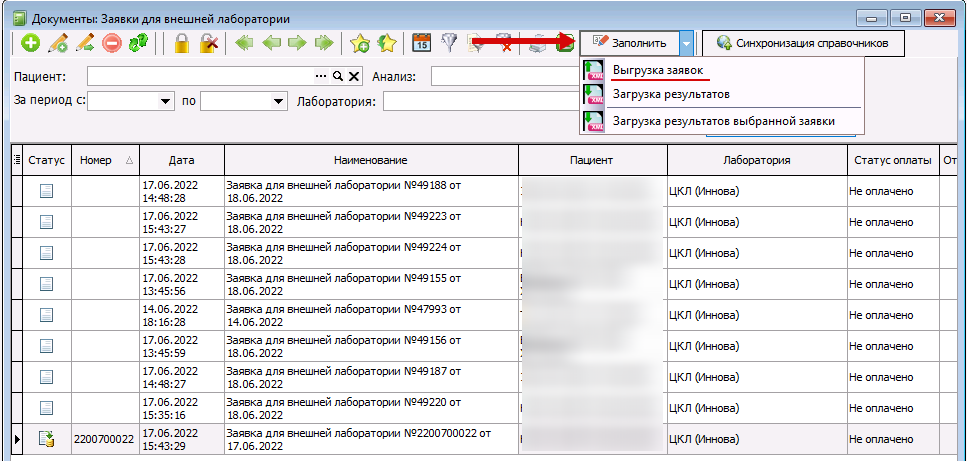 Рисунок 11. Выгрузка заявок ЦКЛ
Рисунок 11. Выгрузка заявок ЦКЛ
Выгружаются только подписанные заявки.
В журнале отображаются: статус отправки заявок, статус обработки и статус получения результата. Так же отображается текст ошибки из ЦКЛ, при наличии (Рисунок 12). Пояснения о тексте ошибок и статусах обработки следует узнавать у представителей ЦКЛ.
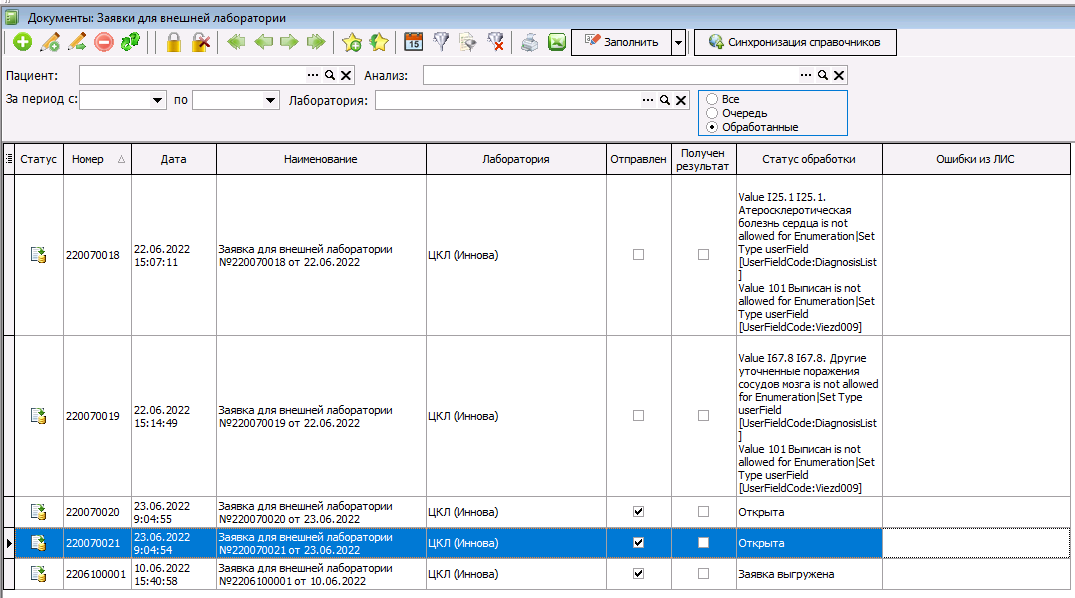 Рисунок 12. Журнал заявок для внешней лаборатории
Рисунок 12. Журнал заявок для внешней лаборатории
Для повторной отправки заявки, необходимо открыть заявку, снять признак «Отправка в КДЛ», подписать заявку и повторить выгрузку, как описано выше.
Начиная с версии КСАМУ 16522, в журнале заявок можно включить логирование. (Рисунок 13):
 Рисунок 13. Логирование заявок
Рисунок 13. Логирование заявок
Если сохранение логов включено, то при отправке заявок в ЦКЛ на каждую заявку будет формироваться файл запроса в формате XML. Эти файлы можно, при необходимости, передавать разработчикам для анализа ошибки. Расположены они в папке KSAMU (Рисунок 14). При закрытии журнала заявок, сохранение лога автоматически отключается.
Начиная с версии КСАМУ 18821 в журнале заявок для внешней лаборатории реализована фильтрация по дате подписи документа (Рисунок 15). Таким образом, методом выбора из выпадающего списка, фильтрация заявок для отображения в журнале возможна:
· по дате создания;
· по дате подписи.
Для некоторых лабораторных исследований, заказываемых во внешней лаборатории, критична информация:
1) фаза цикла;
2) неделя беременности;
3) код контингента.
Все эти данные возможно указать на вкладке «Основная информация» (Рисунок 16):
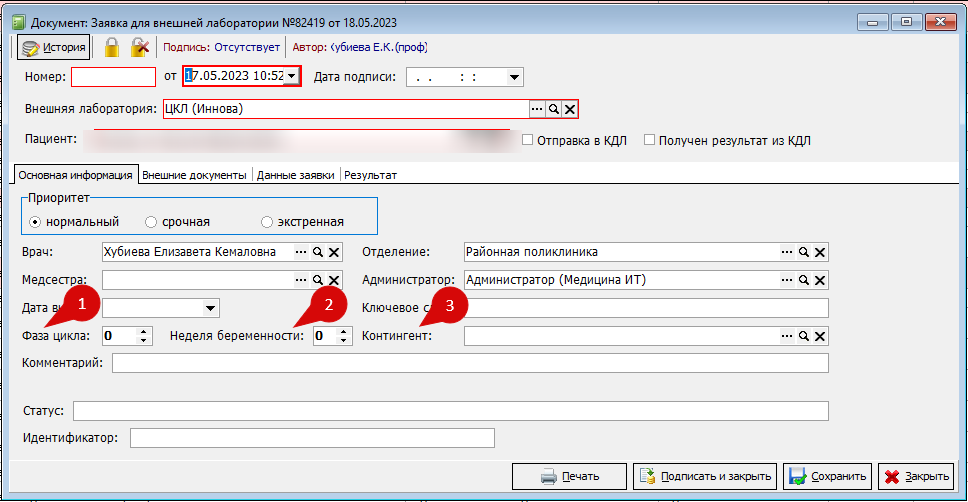 Рисунок 16. Вкладка "Основная информация"
Рисунок 16. Вкладка "Основная информация"
Получение результатов исследований
Получение результатов по отправленным заявкам производится в ручном режиме, для этого в журнале заявок необходимо нажать кнопку «Заполнить» и в открывшемся списке выбрать пункт «Загрузка результатов» (Рисунок 17):
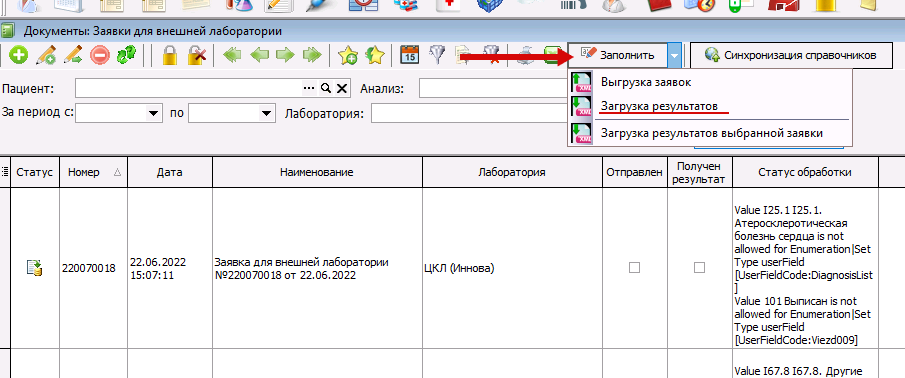 Рисунок 17. Загрузка результатов
Рисунок 17. Загрузка результатов
Врач, назначивший исследование, может просмотреть полученный результат и распечатать его стандартным способом, описанным в справке КСАМУ (F1).
Возможные ошибки
1. Наименование страховой компании не соответствует справочнику F002: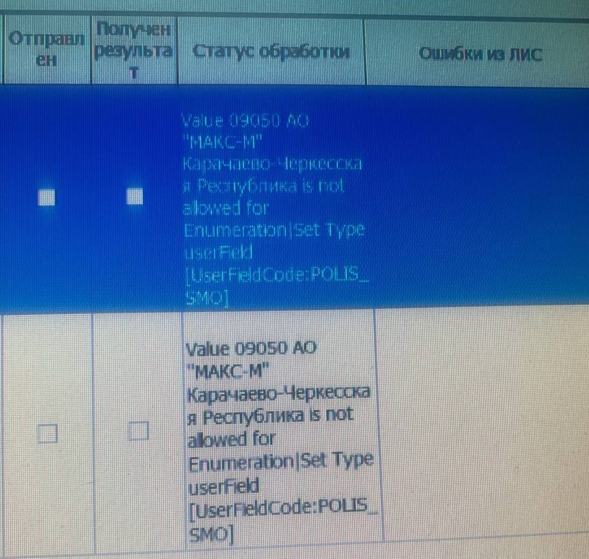 Рисунок 18.
Рисунок 18.
Решение -Изменить наименование страховой организации (см. пункт 2 «Синхронизация и проверка справочников» инструкции).
2. Для пробы указан недопустимый биоматериал с кодом 5. Для данной пробы допустимый биоматериал с кодом 208.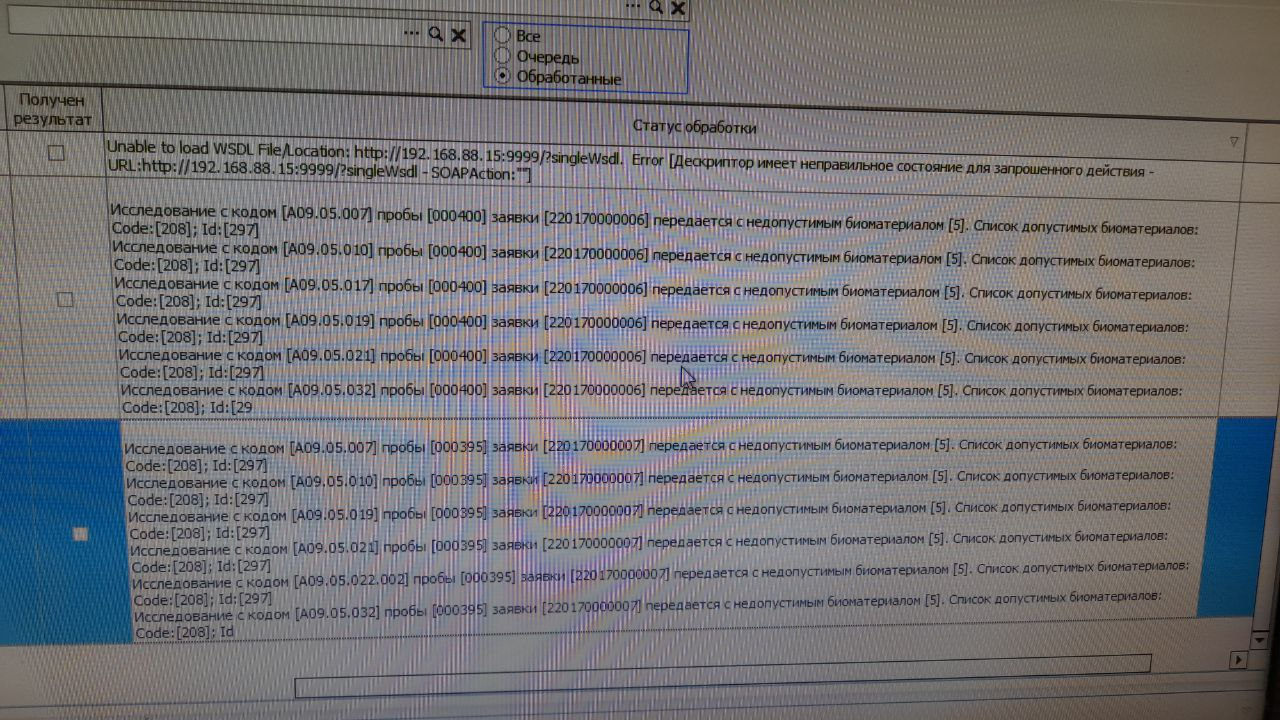 Рисунок 19.
Рисунок 19.
Решение – изменить в заявке биоматериал на допустимый, либо менять номер пробирки
Объяснение: в одном контейнере не может быть двух биоматериалов (например, кровь и моча не собираются в одну пробирку), поэтому если в заявке у двух различных биоматериалов указан один номер контейнера, программа выдаст ошибку, указанную на фотографии выше. Нужно либо менять биоматериал на допустимый, либо менять номер пробирки (Рисунок 20).
3. В табличной части «Оказанные услуги» ошибка! Поле направление не заполнено.
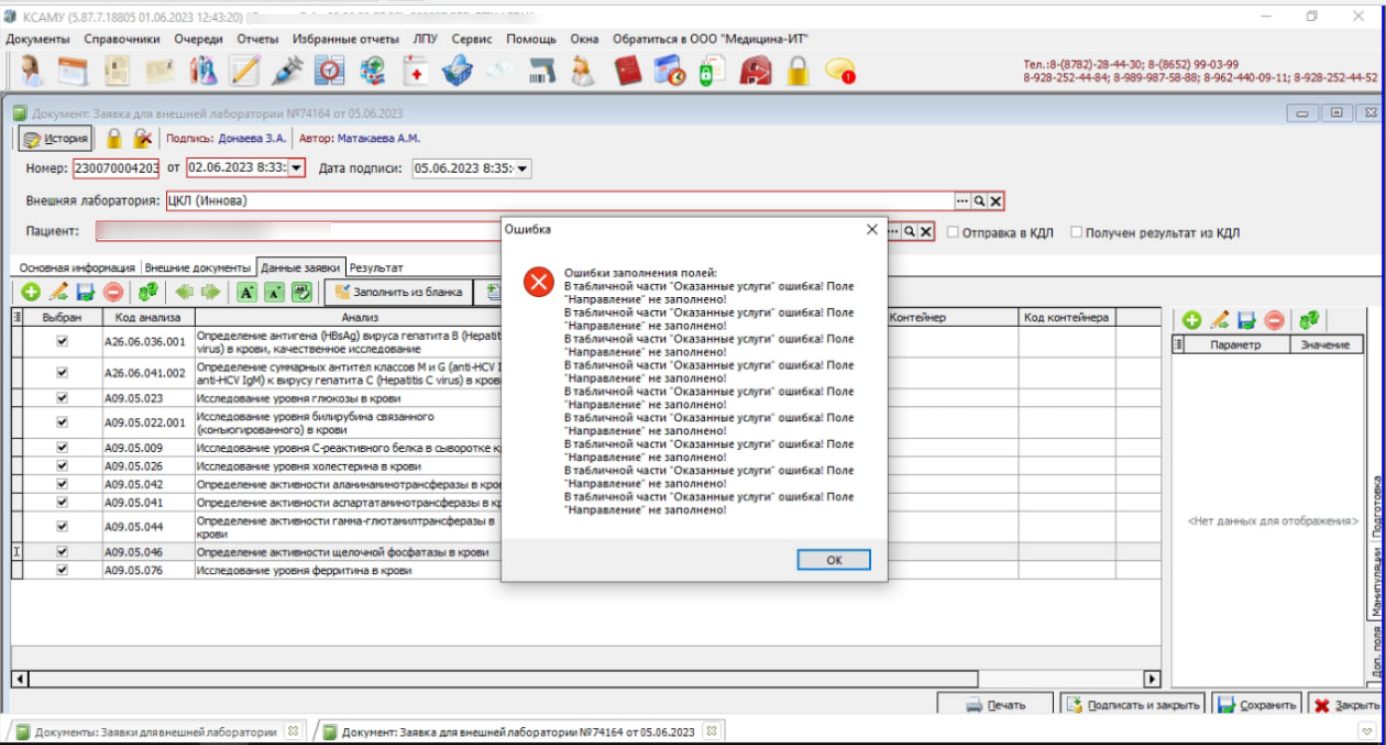 Рисунок 21.
Рисунок 21.
Причина возникновения – удаление документа направления, попавшего в заявку в внешнюю лабораторию.
Решение:
- Очистить табличную часть «Внешние документы» от лишних записей.
- Очистить табличную часть «Данные заявки» от незаказанных услуг.
4. Заявки, выделенные красным цветом.
В случае заказа не актуальной услуги внешней лаборатории заявка в журнале выделяется цветом.
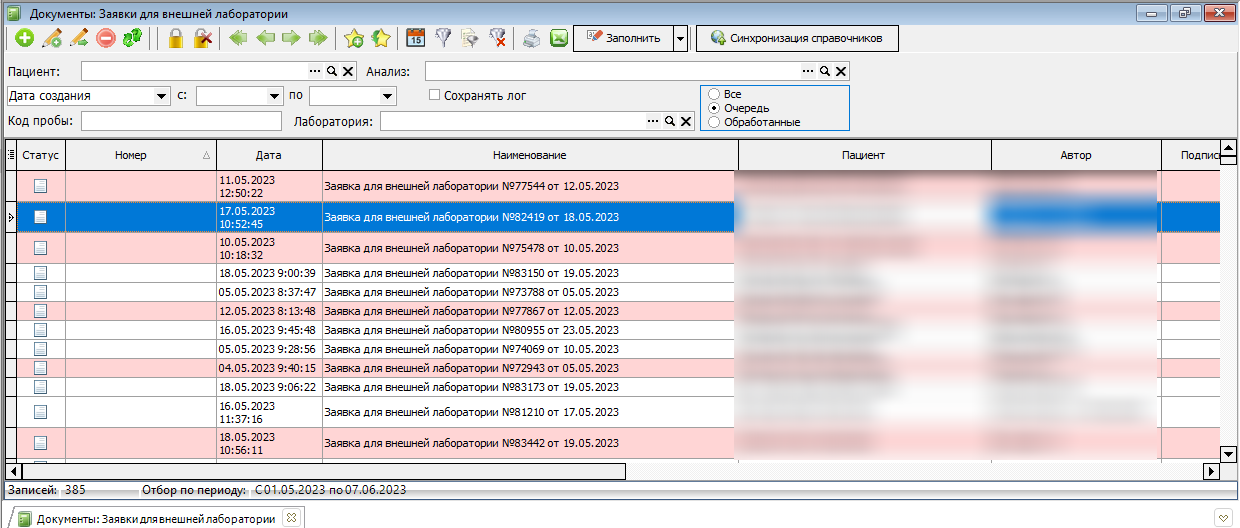 Рисунок 23. Заявки с неактуальными анализами
Рисунок 23. Заявки с неактуальными анализами
В случае открытия такой заявки появляется предупреждающее окно:
В табличной части «Внешние документы» проблемное направление будет выделено цветом.
Цветом выделяются направления, в которых заказаны услуги, отсутствующие в справочнике внешней лаборатории. Проверка в КСАМУ проводится после синхронизации справочника с внешней лабораторией, то есть после получения МИС КСАМУ актуального справочника внешней лаборатории.
Решение:
- Провести синхронизацию справочников.
- Уведомить врача, оформившего направление о необходимости создать новое направление.
- Удалить старое направление из таблицы «Внешние документы».
- Удалить не актуальную услугу из таблицы «Данные заявки».
- Если заявка не подписана и случай не закрыт, новое направление в заявку попадёт автоматически.
- Если заявка подписана или случай (талон) закрыт, или направление оформляется из нового случая (талона), направление попадёт в новую заявку и его нужно обработать отдельно.
Если новое направление обязано быть в старой заявке, то его возможно отобрать в заявку в ручную.
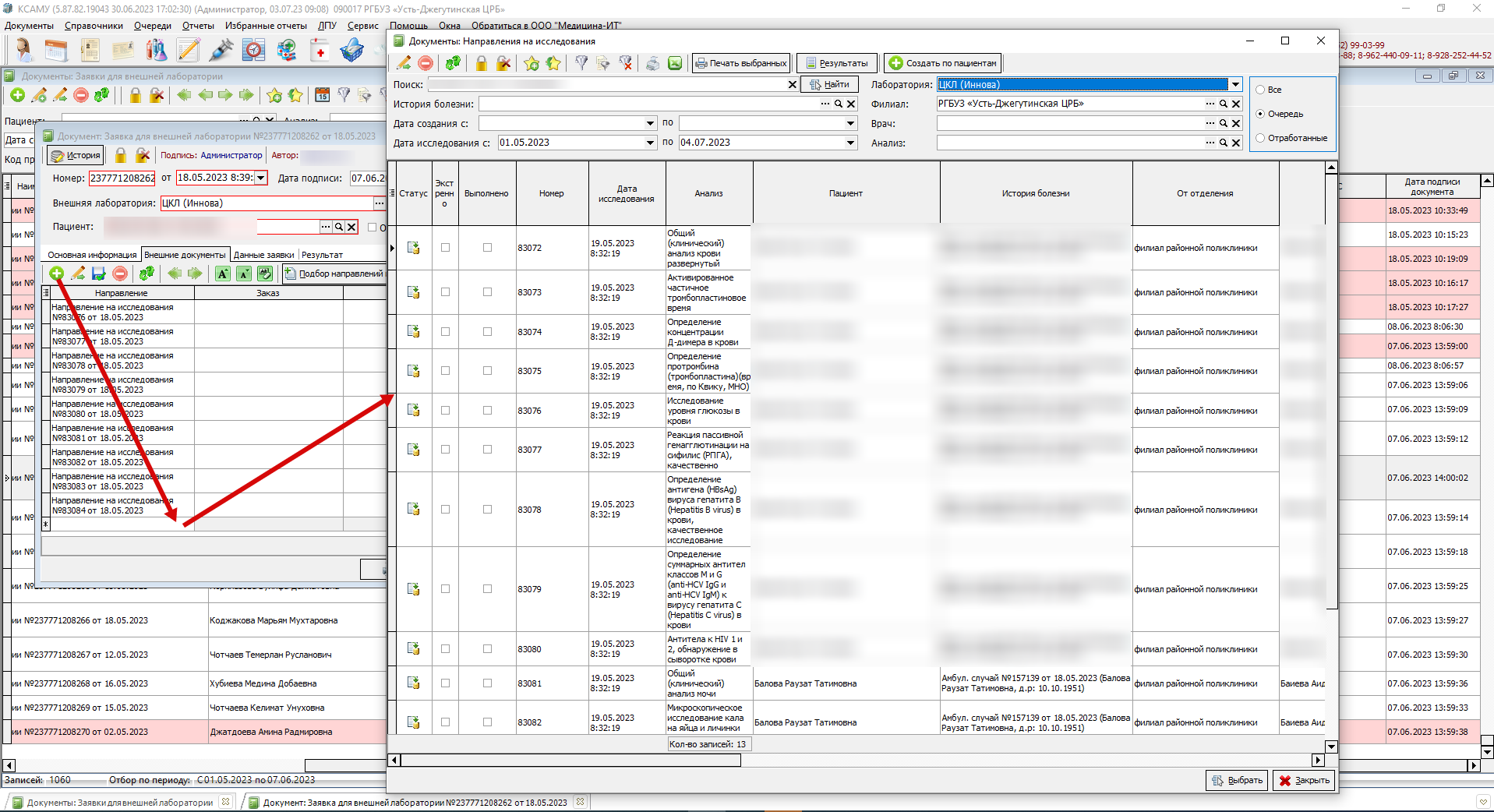 Рисунок 26. Журнал направлений на исследование
Рисунок 26. Журнал направлений на исследование
5. Результаты пришли, но пустые:
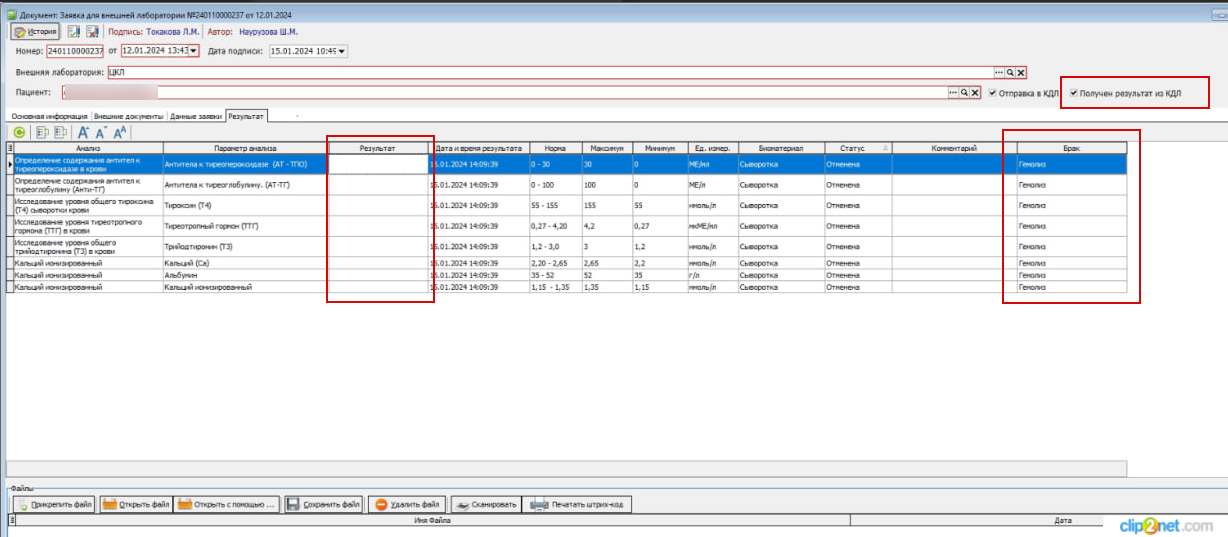 Рисунок 27. БракВ данном случает в результате стоит пометка о выбраковке пробы - гемолиз. То есть из за брака исследование не было проведено - соответственно результат пустой.
Рисунок 27. БракВ данном случает в результате стоит пометка о выбраковке пробы - гемолиз. То есть из за брака исследование не было проведено - соответственно результат пустой.
6. Пользователь пытается изменить состав исследований после доставки проб в лабораторию.
Так как пробы были доставлены и приняты в работу, то изменения состава исследований уже запрещены. Если заказчик "передумал" после доставки проб и принятия их в работу лабораторией, то необходимо делать новые заявки с новыми пробами и составом исследований. Если ни одна проба в заявке не доставлена, то изменения состава исследований или тестов в заявке возможны. После доставки хотя бы одной пробы в заявке в лабораторию заказчику остаётся только ждать результатов тех исследований и тестов, которые он запросил в заявке до доставки проб.
7. Сообщения при синхронизации справочников.
С версии МИС КСАМУ 21331 добавлено логирование синхронизации справочников в истории действий пользователя. История действий пользователя доступна по пути в МИС КСАМУ: Сервис -> Администрирование -> История действий пользователя.
7.1. Сообщение при успешной синхронизации:
При таком завершении синхронизации справочников дополнительных действий пользователей не требуется
7.2. Сообщение о недоступности сервиса:
Ошибка говорит о полном недоступности сервиса, с которым МИС КСАМУ пытается связаться. Зачастую причина заключается в полной недоступности сервиса.
Алгоритм действий при получении подобной ошибки:
- Проверьте интернет соединение.
- Проверьте подключение по защищенной сети с внешней лабораторией.
- Проверьте доступность сервиса внешней лаборатории в браузере по адресу, указанному в ошибке. (Адрес можно скопировать из настроек лаборатории в МИС КСАМУ)
Если при выполнении п.3 адрес доступен – попытайтесь синхронизировать справочники ещё раз. Если адрес не доступен – свяжитесь с техническими специалистами внешней лаборатории, опишите проблему.
7.3. Сообщение об обрыве сети при синхронизации справочников:
Повторите действия, описанные в пункте 7.2.
Аналогичные сообщения об ошибках при синхронизации выдаются оператору, запустившему синхронизацию.
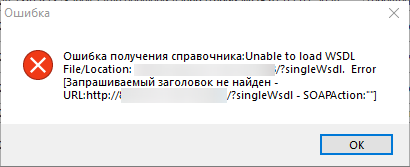
8. Статус обработки "Не указан адрес проживания/регистрации", заявка не отправляется.
Проверить разбивку по КЛАДР
Нажать на многоточие и проверить заполнение полей, при пустых полях, нажать "Разделить" и сохранить изменения.
Попробовать еще раз выгрузить заявку.
9. Сервис ЦКЛ был недоступен в момент отправки заявки.
Необходимо повторно отправить заявку.
Для этого необходимо зайти в заявку, которую вы хотите повторно отправить. Убрать галочку в чекбоксе "отправка в КДЛ".
Подписать и закрыть документ.
И выгрузите заявку повторно.
Санаториум
1. Настройка лаборатории
В справочник «Лаборатории ЛПУ» (Справочники - Лаборатория - Лаборатории ЛПУ) необходимо добавить лабораторию Санаториум и произвести соответствующие настройки (Рис.1).
Наименование – поле обязательное к заполнению. Заполнить можно произвольно, на механизмы интеграции не влияет.
Для других организаций – признак, который необходимо включить. Открывает доступ к настройкам интеграционных сервисов.
Адрес сервиса – адрес FTP сервера для обработки заявок и выгрузки результатов исследований. Актуальность адреса следует уточнять у представителей лаборатории.
Порт – порт, по которому происходит подключение к FTP серверу. Актуальность следует уточнять у представителей лаборатории.
Логин и пароль – необходимы для подключения к FTP серверу для обработки заявок и выгрузки результатов исследований. Актуальность адреса следует уточнять у представителей лаборатории.
Выгружать PDF результатов – настройка включения/отключения выгрузки PDF файлов результатов исследований на FTP сервер.
2. Заполнение справочников
Заполнение справочников производится стандартно за исключением трех особенностей:
1. У анализа и исследования должна быть указана лаборатория «Санаториум» (Рис.2).
2. У исследования должны быть проставлены признаки «Установлен по умолчанию» и «возможность выбора» (Рис.2).
3. Указание контейнера и объема биоматериала необходимого для исследования (указывается в процентах).
3. Выгрузка справочников
После настройки интеграционных сервисов и заполнения справочника лабораторных исследований необходимо произвести выгрузку справочников. В справочнике «Лаборатории ЛПУ» (Справочники - Лаборатория - Лаборатории ЛПУ) необходимо открыть лабораторию Санаториум и произвести выгрузку справочников нажав на «Выгрузить справочники» (Рис.3).
Список выгружаемых справочников:
- Containers – справочник контейнеров.
- Groups – справочник групп анализов.
- Locus+container – связь биоматериала с контейнером.
- Locuses – справочник биоматериалов.
- Methodics – справочник параметров исследований.
- Optional – справочник референтных групп.
- Profiles – связь параметров с анализом.
- Test+container – связь анализов с контейнерами.
- Test+locus – связь анализов с биоматериалами.
- Tests – справочник анализов.
4. Загрузка заявок (автоматическое создание направлений)
Загрузка заявок из Санаториума производится в журнале направлений на исследования нажатием на «Загрузить» (Рис.4).
Данная кнопка выводится в интерфейс только в том случае, если в ЛПУ есть лаборатория с признаком «Для других организаций».
При нажатии кнопки «Загрузить» программа обращается к папке «Input» на FTP сервере, в которой хранятся XML документы заявок от санатория.
В одной заявке может быть заказано несколько исследований, соответственно в КСАМУ будет сформировано несколько направлений.
После обработки заявка удаляется из папки «Input» и попадает в папку «Logs» на FTP сервере. К имени заявки добавляется «In_» (Рис.5).
5. Выгрузка результатов исследований (FTP-сервер)
Выгрузка результатов производится после выполнения исследования и внесения данных в ЛИС. Выгрузка производится в журнале результатов исследований нажатием на «Выгрузить результаты» (Рис.6).
Данная кнопка выводится в интерфейс только в том случае, если в ЛПУ есть лаборатория с признаком «Для других организаций».
При нажатии кнопки «Выгрузить результаты» программа выгружает результаты лабораторных исследований в папку «Output» на FTP сервере, объединяя их в один XML документ, который соответствует номеру заявки, а также в папку «Logs», к имени XML результата добавляется «Out_» (Рис.7).
Стоит отметить, что выгрузка результатов производится по выбранному фильтру дат в журнале результатов исследований.
При необходимости выгрузки результатов в формате PDF можно привязать печатную форму к лаборатории в целом или к каждому анализу отдельно, в поле «ПФ результата для генерации PDF» (Рис.8, рис.9). Печатная форма генерации PDF должна быть для объекта DOC_ANALYSIS_EK (Документ: результат исследований).
PDF файл выгружается совместно с XML результата в папку «OutputPDF» на FTP сервере, только в отличии от XML документа, который формируется один на все результаты исследования по заявке, на каждый результат исследования будет выгружен отдельный PDF файл.
Имя PDF файла составное и генерируется следующим образом: номер заявки, нижнее подчеркивание, информация из поля «Код КДЛ:», например: 9057700152_13.108. Если у анализа не указан код КДЛ, то вместо него подставляется стандартный код анализа.
6. Выгрузка результатов исследований на электронную почту
При необходимости можно настроить выгрузку результатов исследований на электронную почту. Для этого в «Параметры ЛПУ» настраиваются параметры исходящей (отправляющей) почты (Рис. 10), а в настройках лаборатории, во вкладке «Рассылка результатов», указываются электронные адреса принимающей стороны (Рис. 11). Правила заполнения полей (как пример) для mail.ru можно посмотреть по адресу https://help.mail.ru/mail/mailer/popsmtp
7. Правила генерации PDF
Правила взаимодействия и генерации PDF:
- Если в лаборатории не выбрана печатная форма, но в анализе выбрана, то генерируется PDF только для результата данного анализа.
- Если в лаборатории выбрана печатная форма, но не выбрана ни в одном анализе, то генерируется PDF для всех результатов анализов, которые входят в эту лабораторию.
- Если в лаборатории выбрана печатная форма, но в анализе другая, то приоритет генерации PDF для печатной формы анализа.
- PDF генерируется при подписании документа результата через свод результатов исследований.
8. Возможные неисправности и методы их решения
8.1 «У нас сформировались не все направления» на данный момент был случай: при загрузке перезагрузился сервер организации, в результате чего заявки переместились в папку «Logs» на FTP сервере, не успев сформироваться в базе.
Решение: Зайти на FTP-сервер. Заполнить данные для авторизации (Рисунок 13) из вкладки «интеграционные сервисы» (Рисунок 12) лаборатории «Санаториум» клиента.
Зайти в папку LisExchange => TestFacility, скопировать проблемные заявки из папки «Logs» на свой ПК (Рисунок 14), удалить в названии файла префикс «In», переместить их, а папку «Input» на FTP сервере и затем произвести повторную загрузку.
8.2 «У нас ошибка, когда мы пытаемся выгрузить результаты» (Рис 15).
Решение: Эта ошибка возникает из-за того, что КСАМУ не удается выгрузить PDF результата на электронную почту, вылечить это можно двумя способами:
Ввести корректные данные почтового сервиса отправителя, либо же стереть данные почтового сервиса отправителя.
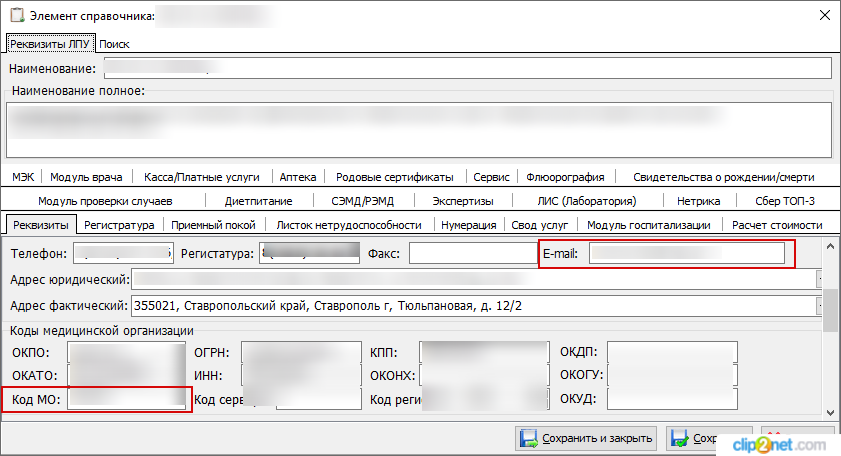 Рис. 1 - Параметры ЛПУ
Рис. 1 - Параметры ЛПУ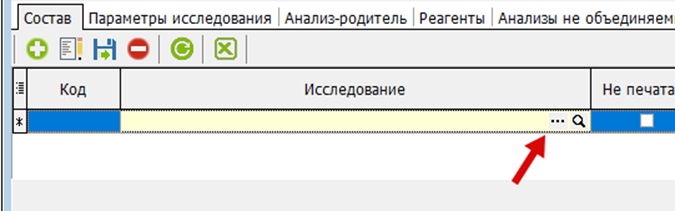
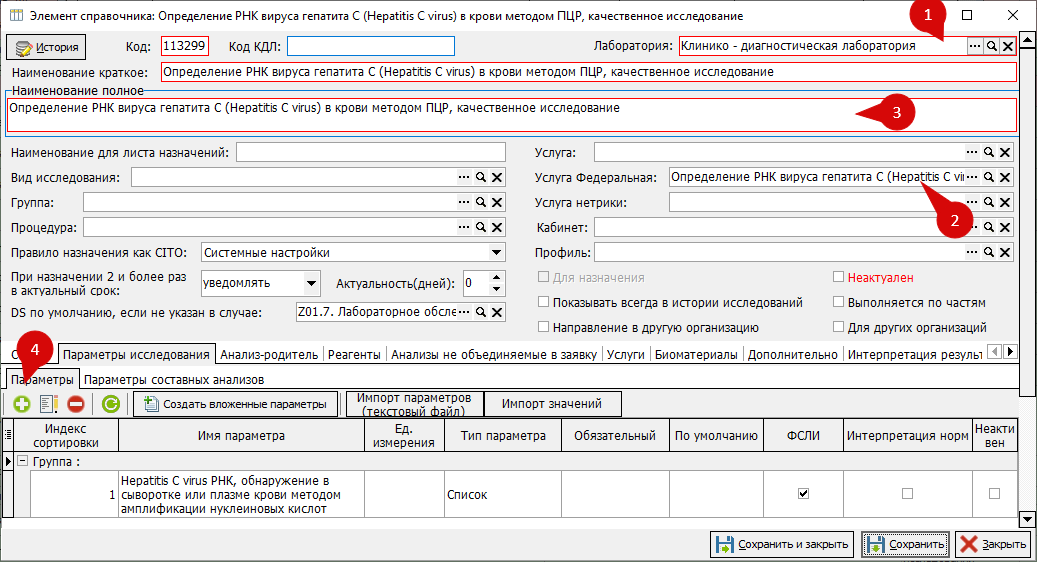
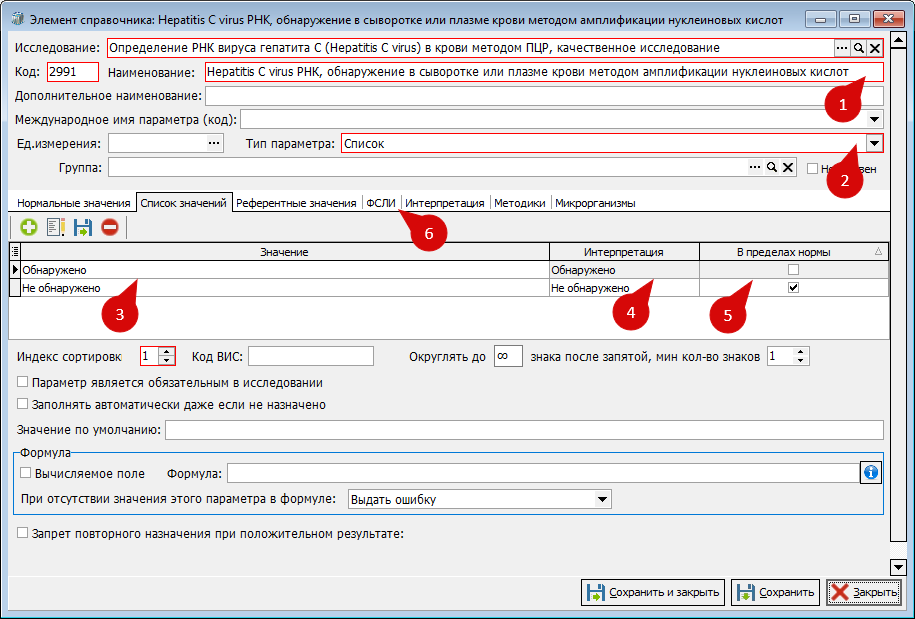 Рис. 8 – Настройки параметра
Рис. 8 – Настройки параметра Рис. 9 – Референтная группа
Рис. 9 – Референтная группа